Принтер не печатает документы word: устраняем проблемы с печатью
Сегодня крайне сложно стало обходиться без компьютерной техники. Она необходимо всюду – и на работу и дома. Большинство текстов, независимо от их содержания, оформляются сегодня в печатной форме. Чтобы получить такой текст на бумажном носителе, нужен принтер. С помощью этого нехитрого устройства можно напечатать любой интересующий вас текстовый документ или изображение. Но как быть, если принтер вдруг перестал печать созданные в Word файлы? Разбираемся далее в этом вопросе.
Почему принтер не печатает документы Word
Причины возникновения данной неисправности можно разделить на две основные категории:
- Поломки технического характера;
- Сбои программного обеспечения (проблемы работы драйвера или ПО вашего ПК).
Устранение проблем с печатью документов в Ворде
Для того чтобы устранить возникшую проблему с печатью, вам потребуется:
- Произвести проверку правильности подключения принтера, исправность проводов, с помощью которых произведено подключение, исправность порта.
 USB и кабеля подключения к розетке.
USB и кабеля подключения к розетке. - Проверить наличие краски в картридже принтера и произвести в случае необходимости их замену или заправку. Так, к примеру, в лазерных принтерах блокировка печати документов включается автоматически при достижении чернилами определенного уровня. Снять блокировку возможно вручную, при чем для каждой из моделей принтера это процесс индивидуален.
- Выполните перезагрузку вашего компьютера — возможно это действие поможет устранить часть проблем или разрешит их полностью.
Если речь идёт о сетевом принтере, вам потребуется произвести очистку очереди отправленных на печать файлов, поскольку их своеобразная «очередь» может препятствовать отправке на устройство новых заданий. Файлы отправленные на печать, как правило, «сбрасываются» с очереди при перезагрузке принтера, но если этого не произошло, придётся выполнить ряд дополнительных действий:
- Перейдите через «Пуск» в раздел «Устройства и принтеры».
- Выберете неисправное устройство и нажмите «Просмотр очереди печати».

- Произведите очистку открывшегося перед вами окна от имеющихся в нем документов, воспользовавшись кнопкой Delete или выбрав команду очистки очереди.
Ещё одной причиной появления неисправности может быть то, что тот принтер, на который отправляется печать не выбран основным. Изменить ситуацию можно открыв раздел «Панель Управления» и перейдя из него в «Устройства и принтеры». Среди имеющихся устройств выбираем нужное и производим установку его использования по умолчанию.
С помощью этого же меню можно попробовать запустить режим устранения неполадок и произвести диагностику оборудования. После завершения диагностики система сама предложит вам наиболее вероятным пути решения проблемы.
Попробуйте отправить на печать тестовую страницу. Для этого, не выходя из открытого на экране раздела, дважды кликнем ЛКМ на значке принтера и перейдём в меню «Свойства». В его вкладке «Общие» нажмем на кнопку «Пробная печать». Полученная в результате печати страница отразит вам характер имеющейся проблемы:
- при наличии на бумаге полос или ее неравномерном заполнении необходимо менять или заправлять картридж;
- при получении страницы без печати – ремонтировать принтер.

Теперь следует убедиться, что исправны драйвера. Для этого, зайдите в раздел «Панель Управления», а из него – в «Диспетчер устройств». В открывшемся списке выбираем неисправный принтер, кликаем по нему и жмем «Обновить драйвер». В данном случае можно выбрать один из двух возможных вариантов:
- Автоматическое обновление – если выбрать данный вариант, система сама обнаружит новую версию драйвера и произведет его установку. Однако, выполнить данную задачу автоматически возможно далеко не всегда.
- Ручной поиск – для его выполнения перейдите на сайт производителя и введите в графу поиска название вашего печатающего устройства. В открывшемся перед вами перечне выберите необходимую вам утилиту, скачайте ее и установите.
Иногда, проблема с печатью документов может возникнуть из-за присутствия на ПК вируса. При подозрении на данную причину возникшей проблемы, необходимо запустить полную проверку вашего ПК антивирусной программой, а при подтверждении данного подозрения – произвести восстановление системы или ее полную переустановку.
Проверка файлов и параметров программы Word
Перед проведением проверки следует убедиться, что печать отправляется на нужное устройство. В случае, если принтер имеется в списке доступных для печати устройств, проверьте его готовность к работе вышеперечисленными способами.
Если документ, который необходимо напечатать имеет ограниченную функциональность, ее следует снять, поскольку сбой печати может быть вызван именно этим. Об ограничении, как правило, сигнализирует соответствующая надпись, расположенная вверху окна с документом. Сохраните документ в новом формате, воспользовавшись функцией «Сохранить как» и откройте созданную вами копию.
Если это не помогло, и блокировка осталась, зайдите во раздел «Рецензирование» и в окне ограничения редактирования произведите отключение защиты. После завершения данных действий нажмите «Сохранить».
Теперь необходимо произвести проверку печати документа. Создайте пустой документ и в его поле введите =rand(10), после чего нажмите Enter.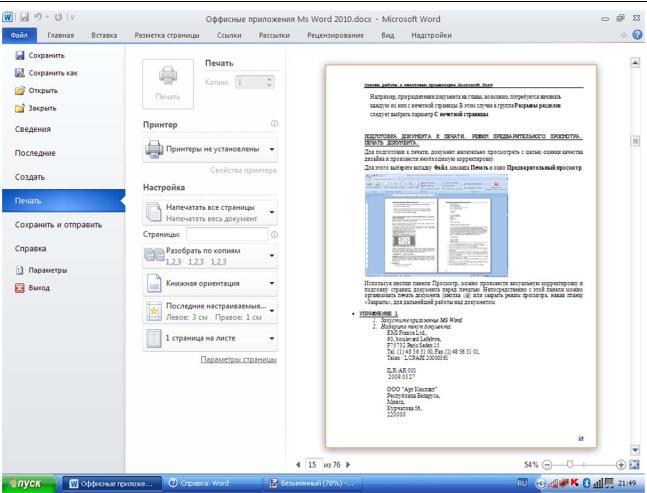 В документе появятся несколько абзацев произвольного текста, отправьте их на печать. Если печать прошла успешно, попробуйте произвести смену шрифта или добавить в документ изображение. Произведите печать еще раз.
В документе появятся несколько абзацев произвольного текста, отправьте их на печать. Если печать прошла успешно, попробуйте произвести смену шрифта или добавить в документ изображение. Произведите печать еще раз.
Восстановление функционирования Microsoft Word
Если ваша проблема вышеуказанными способами не устраняется, попробуйте произвести переустановку программы. Для этого:
- Закройте все приложения Office;
- Зайдите в раздел «Панель Управления»;
- Оттуда перейдите в подраздел «Установка и удаление программ»;
- Выберите в предложенном вам списке установленных приложений Microsoft Office Word, и кликнув по нему выберем команду «Изменить»;
- Теперь необходимо нажать на пункт «Восстановить Word», а следом за этим — кнопку «Далее».
Произвести переустановку Word можно и иными способами, доступность использования которых напрямую зависит от того в какой версии программы вы работаете. Так, для приложения 2003 года, следует, зайдя в раздел «Справка» воспользоваться опцией «Найти и восстановить», нажать «Пуск»и при запросе вставить в дисковод лицензионный диск.
Для программы 2007 года – необходимо нажать на значок Microsoft Office и, перейдя в раздел «Параметры Word», активировать кнопку «Диагностика», расположенную в подразделе «Ресурсы», после чего, следовать инструкциям на экране.
Принтер ЭлектроникаПринтер не печатает документы word: устранение проблем с печатью
Современному пользователю и дома, и на работе сложно обойтись без принтера. Но иногда возникают вопросы с документами, когда их печать останавливается. Об источниках неполадки и способах восстановления функции печати пойдёт речь в нашей статье.
Содержание статьи
Почему принтер не печатает документ word?
Причины делятся на две категории:
- неполадки технического характера, связанные с принтером;
- программные сбои, которые указывают на возможные проблемы с драйвером, непосредственно с приложением либо операционной системой.
Устранение проблем с печатью вордовских документов
Определим источник неисправности и предпримем шаги по восстановлению работы:
- Проверим принтер, правильно ли он подключён к ПК, то есть целостность проводов (внешним осмотром) и работоспособность входа USB (его можно протестировать просто воткнув в порт любой внешний носитель).

- Смотрим уровень краски в картриджах, достаточен ли он для распечатки, при необходимости делаем заправку.
На заметку! В лазерных устройствах тонер зачастую содержит специальный блокиратор, который по достижении определённого количества страниц автоматически запрещает дальнейшую печать. Это происходит, даже если красящей жидкости осталось достаточно. Как снять блокировку, зависит от конкретной модели.
- Перезагрузим ПК и принтер, это действие может устранить часть проблем.
- В случае с сетевым принтером понадобится очистить очередь отправленных в работу файлов, так как предыдущее задание может «зависнуть» и заблокировать распечатку новых. Очередь обычно обнуляется при перезапуске МФУ, но если это не помогло, действуем по схеме: пройдём Пуск – Устройства и принтеры. В открывшемся перечне подсветим нужный аппарат. Увидеть ждущие распечатки документы можно, нажав на панели кнопку «Просмотр очереди печати». Конкретную задачу можно удалить клавишей Delete.
 Для полного удаления выбираем команду «Очистить очередь».
Для полного удаления выбираем команду «Очистить очередь».
МФУ может быть не установлено в качестве приоритетного аппарата. Чтобы это проверить, откроем разделы Панель Управления – Устройства и принтеры. В перечне приборов выберем нужный принтер, щёлкнем ПКМ и в меню активируем пункт «Использовать по умолчанию».
Важно! В этом же меню можно воспользоваться ссылкой «Устранение неполадок» и провести диагностику оборудования.
- Попробуем напечатать тестовую страницу. Не выходя из предыдущего раздела, дважды кликнем ЛКМ на значке аппарата и перейдём в «Свойства», во вкладке Общие используем клавишу «Пробная печать». Результат покажет характер проблемы: если на листе полосы, неравномерный окрас, это означает неполадку с картриджем. Пустая страница указывает на неисправность принтера.
- На следующем шаге нужно убедиться в актуальности драйверов печатающей модели. Переходим разделы Панель Управления – Диспетчер устройств.
 В открывшемся списке находим и подсвечиваем нужный нам аппарат. Щёлкаем по нему ПКМ и выбираем ссылку «Обновить драйвер». На выбор есть два варианта:
В открывшемся списке находим и подсвечиваем нужный нам аппарат. Щёлкаем по нему ПКМ и выбираем ссылку «Обновить драйвер». На выбор есть два варианта:
- Автоматическое обновление, при его активации система самостоятельно найдёт и установит компонент. Однако не всегда удаётся найти драйвер.
- Поиск вручную. Необходимо зайти на сайт производителя печатного агрегата и в поиск вбить название модели, а затем в открывшемся перечне выбрать утилиту в соответствии с разрядностью операционной системы. Скачиваем и устанавливаем приложение.
Справка. В редких случаях печать невозможна при сбоях в операционной системе (вирусное заражение и т. д.). Может потребоваться её восстановление, а если нет резервной копии – полная переустановка.
Проверка файлов и параметров программы Ворд
Предварительно убедимся, что в окне печати выбран правильный принтер. Если он не обозначен в списке, то проверяем его готовность к работе вышеуказанными способами.
На заметку. Файл может быть защищён от внесения изменений посредством пароля, без его знания упомянутые методы не устранят проблему.
Далее проверим работоспособность печати в программе. Создадим пустой документ и в его поле введём последовательность =rand(10). Нажимаем Enter, и появятся несколько абзацев случайного текста, отправляем их на печать. Если действие прошло успешно, дополнительно пробуем поменять шрифт на вкладке «Главная» или вставить картинку (пункт Рисунок во вкладке «Вставка»). Повторно направляем на принтер.
Если действие прошло успешно, дополнительно пробуем поменять шрифт на вкладке «Главная» или вставить картинку (пункт Рисунок во вкладке «Вставка»). Повторно направляем на принтер.
Важно. Отсутствие положительного результата для одного конкретного файла может указывать на его повреждения.
Восстановление функционирования Microsoft Word
Бывают ситуации, когда в программе происходит сбой, который не устраняется описанными выше методами. В этом случае необходимо переустановить программу.
Порядок действий:
- закроем все приложения Office;
- перейдём в разделы Панель Управления – Установка и удаление программ;
- находим в перечне Microsoft Office Word, подсветим его, воспользуемся ПКМ и в меню применим команду «Изменить»;
- выбираем пункт «Восстановить Word», активируем кнопку «Далее».
Переустановку можно совершить иными инструментами, для этого действуем в зависимости от версии:
- Для приложения 2003 года, в рубрике «Справка» используем элемент «Найти и восстановить», жмём «Пуск», при запросе вставляем лицензионный диск.

- В программе 2007 г. нажимаем значок Microsoft Office, переходим в раздел «Параметры Word», в пункте Ресурсы активируем кнопку Диагностика, следуем инструкциям на экране.
Подпишитесь на наши Социальные сети
Microsoft word не печатает
Некоторые пользователи Microsoft Word иногда сталкиваются с проблемой — принтер не печатает документы. Одно дело, если принтер в принципе ничего не печатает, то есть, не работает во всех программах. В таком случае вполне очевидно, что проблема кроется именно в оборудовании. Совсем другое дело, если функция печати не работает только в Ворде или, что тоже иногда встречается, только с некоторыми, а то и с одним документом.
Устранение проблем с печатью документов в Ворде
Какие бы причины не стояли у истоков проблемы, когда принтер не печатает документы, в данной статье мы разберемся с каждой из них. Конечно же, расскажем мы и о том, как эту проблему устранить и все-таки распечатать необходимые документы.
Причина 1: Невнимательность пользователя
По большей части, это касается малоопытных пользователей ПК, ведь вероятность того, что столкнувшийся с проблемой новичок попросту что-то делает не так, всегда имеется. Рекомендуем и вам убедиться в том, что вы все делаете правильно, а наша статья о печати в редакторе от Microsoft поможет вам в этом разобраться.
Причина 2: Неправильно подключенное оборудование
Вполне возможно, что принтер неправильно подключен или вообще не подключен к компьютеру. Так что на данном этапе следует перепроверить все кабеля, как на выходе/входе из принтера, так и на выходе/входе ПК или ноутбука. Не лишним будет проверить, включен ли принтер вообще, возможно, кто-то без вашего ведома его выключил.
Да, подобные рекомендации могут показаться большинству смешными и банальными, но, поверьте, на практике многие «проблемы» возникают именно из-за невнимательности или спешки пользователя.
Причина 3: Проблемы в работоспособности оборудования
Открыв раздел печати в Ворде, следует убедиться в том, что вы правильно выбрали принтер. В зависимости от программного обеспечения, установленного на вашей рабочей машине, в окне выборе принтера может быть несколько устройств. Правда, все кроме одного (физического), будут виртуальными.
В зависимости от программного обеспечения, установленного на вашей рабочей машине, в окне выборе принтера может быть несколько устройств. Правда, все кроме одного (физического), будут виртуальными.
Если в этом окне нет вашего принтера или он не выбирается, следует убедиться в его готовности.
- Откройте «Панель управления» — выберите ее в меню «Пуск» (Windows XP — 7) или нажмите WIN+X и выберите этот пункт в списке (Windows 8 — 10).
Перейдите в раздел «Оборудование и звук».
Выберите раздел «Устройства и принтеры».
Найдите в списке свой физический принтер, кликните по нему правой кнопкой мышки и выберите пункт «Использовать по умолчанию».
Теперь перейдите в Word и сделайте документ, который необходимо распечатать, готовым к редактированию. Для этого нужно выполнить следующее:
- Откройте меню «Файл» и перейдите в раздел «Сведения»;

Примечание: Если документ уже открыт к редактированию, данный пункт можно пропустить.
Попробуйте распечатать документ. Если получится — поздравляем, если же нет — переходим к следующему пункту.
Причина 4: Проблема с конкретным документом
Довольно часто Word не хочет, точнее, не может документы из-за того, что они были повреждены или содержат в себе поврежденные данные (графику, шрифты). Вполне возможно, что для решения проблемы вам не придется прилагать особых усилий, если вы попробуете выполнить следующие манипуляции.
- Запустите Ворд и создайте в нем новый документ.
Введите в первой строке документа «=rand(10)» без кавычек и нажмите клавишу «ENTER».
В текстовом документе будет создано 10 абзацев случайного текста.
Урок: Как в Ворде сделать абзац
Попробуйте распечатать этот документ.
Если этот документ получится распечатать, для точности эксперимента, а заодно и определения истинной причины проблемы, попробуйте изменить шрифты, добавить какой-нибудь объект на страницу.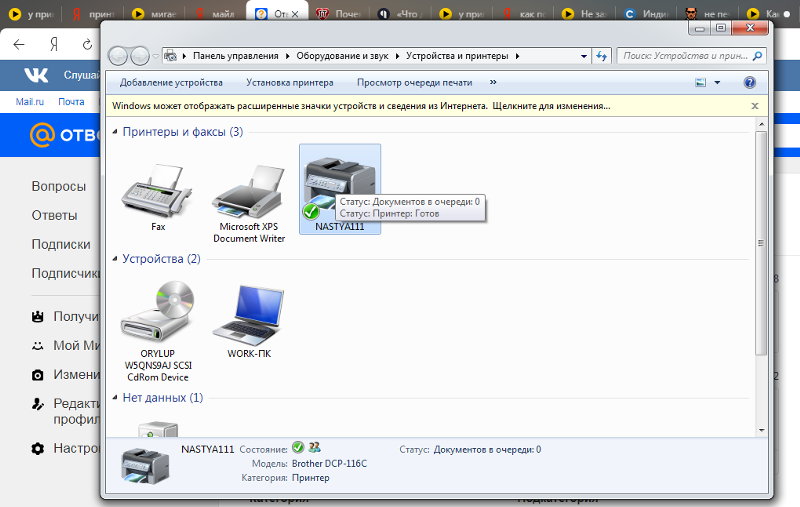
Уроки по работе с Word:
Вставка рисунков
Создание таблиц
Изменение шрифта
Повторно попробуйте распечатать документ.
Благодаря вышеописанным манипуляциям можно узнать, способен ли Ворд печатать документы. Проблемы с печатью могут возникать и из-за некоторых шрифтов, поэтому путем их изменения вы сможете установить, так ли это.
Если у вас получится распечатать пробный текстовый документ, значит, проблема скрывалась непосредственно в файле. Попробуйте скопировать содержимое файла, который вы не могли распечатать, и вставить его в другой документ, а затем отправить на печать. Во многих случаях это может помочь.
Если же документ, который вам так нужен в печатном виде, по-прежнему не печатается, велика вероятность того, что он поврежден. Кроме того, такая вероятность имеется и в том случае, если конкретный файл или его содержимое печатается из другого файла или на другом компьютере. Дело в том, что так называемые симптомы повреждения текстовых файлов вполне могут проявляться только на некоторых компьютерах.
В случае если описанные выше рекомендации не помогли вам решить проблему с печатью, переходим к следующему методу.
Причина 5: Сбой в работе MS Word
Как было сказано в самом начале статьи, некоторые проблемы с печатью документов могут затрагивать только Майкрософт Ворд. Другие могут отражаться на нескольких (но не на всех) или же действительно на всех программах, установленных на ПК. В любом случае, пытаясь досконально разобраться в том, почему Word не печатает документы, стоит понять, кроется ли причина этой проблемы в самой программе.
Попробуйте отправить на печать документ из любой другой программы, например, из стандартного редактора WordPad. Если есть возможность, вставьте в окно программы содержимое файла, который вам не удается распечатать, попробуйте отправить его на печать.
Если документ будет распечатан, вы убедитесь в том, что проблема именно в Ворде, следовательно, переходим к следующему пункту. Если же документ не распечатался и в другой программе, все равно переходим к следующим шагам.
Причина 6: Фоновая печать
В документе, который нужно распечатать на принтере, выполните следующие манипуляции:
- Перейдите в меню «Файл» и откройте раздел «Параметры».
В окне настроек программы перейдите в раздел «Дополнительно».
Найдите там раздел «Печать» и снимите галочку с пункта «Фоновая печать» (конечно же, если там она установлена).
Попробуйте распечатать документ, если и это не поможет, движемся дальше.
Причина 7: Некорректные драйверы
Возможно, проблема, по которой принтер не печатает документы, кроется не в подключении и готовности принтера, как и не в настройках Ворда. Возможно, все вышеописанные методы не помогли вам решить проблему из-за драйверов на МФУ. Они могут быть некорректными, устаревшими, а то и вовсе отсутствовать.
Следовательно, в данном случае нужно переустановить программное обеспечение, необходимое для работы принтера.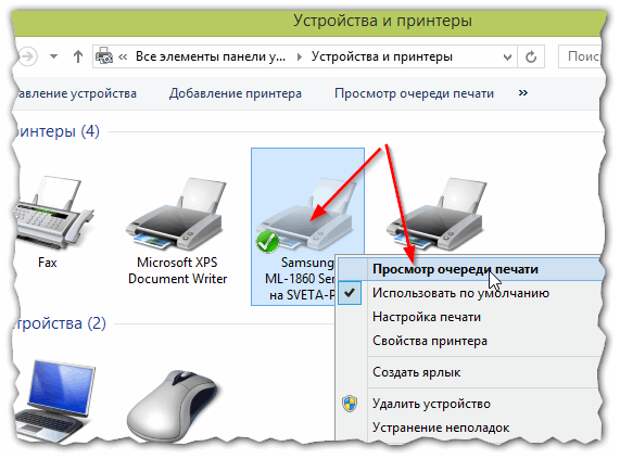 Сделать это можно одним из следующих способов:
Сделать это можно одним из следующих способов:
- Установите драйвера с диска, который идет в комплекте с оборудованием;
- Скачайте драйвера с официального сайта производителя, выбрав именно вашу модель оборудования, указав установленную версию операционной системы и ее разрядность.
Переустановив программное обеспечение, перезагрузите компьютер, откройте Word и попробуйте распечатать документ. Более детально решение процедура установки драйверов для печатающего оборудования нами была рассмотрена в отдельной статье. С ней и рекомендуем ознакомиться для того, чтобы наверняка избежать возможных проблем.
Причина 8: Отсутствие прав доступа (Windows 10)
В последней версии Виндовс возникновение проблем с печатью документов в Майкрософт Ворд может быть вызвано недостаточными правами пользователя системы или отсутствием таковых в отношении одной конкретной директории. Получить их можно следующим образом:
- Войдите в операционную систему под учетной записью с правами Администратора, если это не было сделано ранее.

Подробнее: Получение прав Администратора в Windows 10
Перейдите по пути C:Windows (если ОС установлена на другом диске, измените его букву в этом адресе) и найдите там папку «Temp».
Нажмите по ней правой кнопкой мышки (ПКМ) и выберите в контекстном меню пункт «Свойства».
В открывшемся диалоговом окошке перейдите во вкладку «Безопасность». Ориентируясь на имя пользователя, отыщите в списке «Группы или пользователи» ту учетную запись, через которую вы работаете в Microsoft Word и планируете распечатывать документы. Выделите ее и нажмите по кнопке «Изменить».
Будет открыто еще одно диалоговое окно, и в нем тоже необходимо найти и выделить используемый в программе аккаунт. В блоке параметров «Разрешения для группы», в колонке «Разрешить», установите галочки в чекбоксах напротив всех представленных там пунктов.
Для закрытия окна нажмите «Применить» и «ОК» (в некоторых случаях потребуется дополнительное подтверждение изменений путем нажатия «Да» во всплывающем окне «Безопасность Windows»), перезагрузите компьютер, обязательно после этого авторизовавшись в той же учетной записи, для которой мы с вами на предыдущем шаге предоставили недостающие разрешения.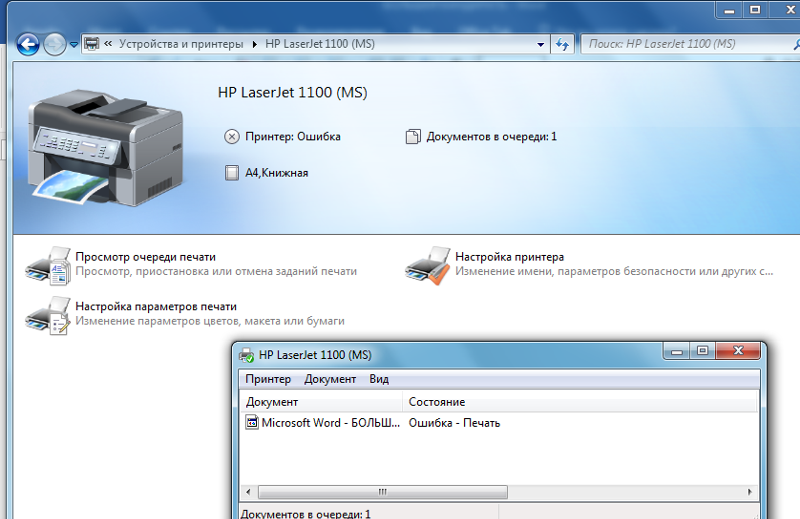
Запустите Майкрософт Ворд и попробуйте распечатать документ.
Если причина проблемы с печатью заключалась именно в отсутствие необходимых разрешений, она будет устранена.
Проверка файлов и параметров программы Ворд
В том случае, если проблемы с печатью не ограничиваются одним конкретным документом, когда переустановка драйверов не помогла, когда проблемы возникают в одном только Ворде, следует проверить его работоспособность. В данное случае нужно попробовать запустить программу с параметрами по умолчанию. Можно выполнить сброс значений вручную, но это не самый простой процесс, особенно, для малоопытных пользователей.
По ссылке выше представлена утилита для автоматического восстановления (сброса параметров Word в системном реестре). Она разработана компанией Microsoft, поэтому за надежность беспокоиться не стоит.
- Откройте папку со скачанным установщиком и запустите его.
- Следуйте инструкции Мастера установки (он на английском, но все интуитивно понятно).

- По завершении процесса проблема с работоспособностью будет устранена автоматически, параметры Ворда будут сброшены к значениям по умолчанию.
Так как утилита от Майкрософт удаляет проблемный раздел реестра, при следующем открытии Ворда будет заново создан корректный раздел. Попробуйте теперь распечатать документ.
Восстановление работоспособности Microsoft Word
Если описанный выше метод не помог решить проблему, следует попробовать еще один метод восстановления программы. Для этого нужно запустить функцию «Найти и восстановить», которая поможет отыскать и переустановить те файлы программы, которые были повреждены (конечно же, если таковые имеются). Чтобы это сделать, необходимо запустить стандартную утилиту «Установка и удаление программ» или «Программы и компоненты», в зависимости от версии ОС.
Word 2010 и выше
- Закройте Microsoft Word.
Откройте «Панель управления» и найдите там раздел «Установка и удаление программ» (если у вас Windows XP — 7) или нажмите «WIN+X» и выберите «Программы и компоненты» (в более новых версиях ОС).
В открывшемся списке программ найдите Microsoft Office или отдельно Word (зависит от версии программы, установленной на вашем компьютере) и кликните по нему.
Вверху, на панели быстрого доступа нажмите кнопку «Изменить».
Выберите пункт «Восстановить» («Восстановить Office» или «Восстановить Word», опять-таки, в зависимости от установленной версии), нажмите «Восстановить» («Продолжить»), а затем «Далее».
Word 2007
- Откройте Word, нажмите на панели быстрого доступа кнопку «MS Office» и перейдите в раздел «Параметры Word».
- Выберите параметры «Ресурсы» и «Диагностика».
- Следуйте подсказкам, которые появятся на экране.
Word 2003
- Нажмите на кнопку «Справка» и выберите пункт «Найти и восстановить».

- Нажмите «Начать».
- При появлении запроса вставьте установочный диск Microsoft Office, после чего нажмите «ОК».
Если и вышеописанные манипуляции не помогли устранить проблему с печатью документов, единственное, что нам с вами остается — искать ее в самой операционной системе.
Дополнительно: Поиск и устранение проблем в работе Windows
Бывает и такое, что нормальной работе MS Word, а вместе с тем и так необходимой нам функции печати, мешают некоторые драйверы или программы. Они могут находиться в памяти программы или же в памяти самой системы. Чтобы проверить, так ли это, следует запустить Windows в безопасном режиме.
- Извлеките из компьютера оптические диски и флешки, отключите лишние устройства, оставив только клавиатуру с мышкой.
- Перезагрузите компьютер.
- Во время перезапуска удерживайте нажатой клавишу «F8» (непосредственно после включения, начиная с появления на экране логотипа производителя материнской платы).
- Перед вами появится черный экран с белым текстом, где в разделе «Дополнительные параметры загрузки» нужно выбрать пункт «Безопасный режим» (перемещайтесь с помощью стрелок на клавиатуре, для выбора нажимайте клавишу «ENTER»).
- Войдите в систему под учетной записью администратора.
Теперь, запустив компьютер в безопасном режиме, откройте Ворд и попробуйте в нем распечатать документ. Если проблем с печатью не возникнет, значит, причина неполадки кроется в операционной системе. Следовательно, ее нужно устранять. Для этого можно попробовать выполнить восстановление системы (при условии, что у вас есть резервная копия ОС). Если вплоть до недавнего времени вы нормально печатали документы в Word, используя этот принтер, после восстановления системы проблема точно исчезнет.
Заключение
Надеемся, эта подробная статья помогла вам избавиться от проблем с печатью в Word и вы таки смогли распечатать документ раньше, чем перепробовали все описанные методы. Если же ни один из предложенных нами вариантов вам так и не помог, настоятельно рекомендуем обратиться к квалифицированному специалисту.
Отблагодарите автора, поделитесь статьей в социальных сетях.
Иногда нужно срочно напечатать какой-то документ «Ворд». Вроде бы запускаешь печать как надо, а они не идёт на принтере. Что в таком случае можно быстро сделать, чтобы устранить неполадку?
Почему подключённый принтер не печатает документ Word
Расскажем и покажем, как решить проблему с печатью через «Ворд».
Неправильно запущенная печать
Возможно, вы запустили неправильно печать документа: по время настройки в разделе «Печать» нужно выбрать принтер в выпадающем списке, который подключён к вашему ПК. Если у вас стоит какой-то виртуальный принтер «Майкрософт», конечно, печать не пройдёт. Внимательно выставьте все параметры, а уже потом запускайте процесс.
Выберите свой принтер в меню
Оборудование неверно подключено
Оборудование может быть не подключено или подключено не верно. Проверьте все кабели, целостность штекеров. Попробуйте подключить USB-кабель от принтера к другому выходу на ПК и повторите печать, если с оборудованием всё в порядке и сам принтер включён.
Ваш принтер не является устройством по умолчанию
Если в перечне принтеров в разделе «Печать» вы не видите свой, сделайте следующее:
- Перейдите в «Панель управления» (откройте её через «Пуск»). Введите в поисковом поле справа запрос «Устройства и принтеры» и откройте одноимённый раздел в результатах поиска.
Перейдите в раздел «Устройства и принтеры»
Отыщите свой принтер в окне
Текстовый файл повреждён
Часто файл не печатается из-за повреждений внутри него. Попробуйте в таком случае распечатать какой-либо другой документ. Если он уйдёт на печать, значит, дело в самом документе.
Что в этом случае можно сделать: скопируйте текст и другой контент проблемного файла в другой документ (новый созданный). Попробуйте распечатать уже новый документ. Можно попробовать также поменять шрифт текста — иногда принтер отказывается печатать документ из-за повреждений в шрифте.
Сбой в работе «Ворда»
Проблема может быть не в документе, а в самом «Ворде». Если у вас есть какой-либо другой текстовый редактор на ПК, запустите печать через него (например, через стандартный «Блокнот» или WordPad). Так вы сможете убедиться, что ваш «Ворд» неработоспособен. В таком случае его нужно восстановить, либо можно попробовать откатить «Виндовс» до точки восстановления, созданной, когда «Ворд» ещё функционировал.
Как восстановить программу «Ворд» в зависимости от версии (Word 10 и выше, 2007, 2003)
Конечно, вы можете запускать постоянно печать с помощью других редакторов, но лучше выполнить сразу восстановление для «Ворда», чтобы и дальше в нём работать. Как это сделать для версии 2010 и выше:
- Закройте окно «Ворда». Перейдите в «Панель управления». Там с помощью строки поиска откройте раздел «Программы и компоненты».
- Отыщите там Microsoft Office. Выделите пункт и нажмите на опцию «Изменить» на панели вверху.
Запустите изменение программы
Запустите восстановление «Ворда»
Как выполнить восстановление для версии «Ворд» 2007:
- Запускаем программу, кликаем по клавише MS Office вверху — открываем блок «Параметры Ворд».
- Жмём на «Ресурсы», а затем на «Диагностику».
- Выполняем простые шаги в мастере восстановления и запускаем процесс.
Если у вас версия 2003, сделайте следующее:
- В открытом «Ворде» щёлкните по «Справке» и кликните по пункту «Найти и восстановить».
- Нажмите на «Начать».
- Вставьте диск с дистрибутивом «Ворда» 2003 (или всего офиса) и кликните по ОК.
Проверьте, не включена ли фоновая печать
Что нужно сделать в настройках «Ворд» и самого файла:
- Кликните по разделу «Файл» вверху. Раскройте блок с параметрами (самый нижний).
Откройте последний раздел «Параметры»
Драйверы принтера устарели или были повреждены
Любое оборудование (как встроенное в ПК, так и подключаемое к компьютеру, в том числе принтер) работает благодаря специальному ПО — драйверам. Если на ПК стоят неактуальные, повреждённые драйверы либо если они вовсе отсутствуют, принтер не будет печатать.
Вам нужно переустановить «дрова». Где их взять? Обычно в комплекте с принтером идёт диск со всеми установками — его и используйте. Но даже если этого диска нет, вы можете загрузить установочный файл дров с официального сайта производителя вашего принтера. Главное, найдите на сайте страницу с моделью вашего принтера (названия должны в точности совпадать).
На официальном сайте ищите раздел «Поддержка», где обычно и находятся все файлы для разных моделей принтеров
После загрузки файл запускается — в мастере установке следуем простейшим инструкциям и ждём, когда всё установится. После этого перезагружаем ПК и пробуем напечатать документ снова.
У вас недостаточно прав для печати (для Windows 10)
Если у вас «Виндовс» 10, возможно, вашей «учётке» не хватает прав для осуществления печати. Как это исправить:
- Войдите в систему ПК в качестве «админа» (это отдельная учётная запись). Если её у вас нет, сначала создайте её.
- Откройте «Проводник» и раскройте системный диск, а в нём папку Windows. Щёлкните ПКМ по каталогу Temp и кликните по свойствам.
Перейдите в свойства папки Temp
Нужно изменить параметры учётной записи
Щёлкните по «Да», чтобы подтвердить изменения
Неполадки в Windows — запустите ОС в безопасном режиме
«Ворду» могут мешать работать разные драйверы и программы, которые стоят на ПК. Попробуйте запустить печать, предварительно включив на ПК безопасный режим (когда активны только основные «дрова» и компоненты системы):
- Извлеките из компьютера оптические диски и флешки, отключите лишние устройства, оставив только клавиатуру с мышкой.
- Перезагрузите компьютер.
- Во время перезапуска удерживайте нажатой клавишу F8 (начиная с появления на экране логотипа производителя материнской платы).
- Перед вами появится чёрный экран с белым текстом, где в разделе «Дополнительные параметры загрузки» нужно выбрать пункт «Безопасный режим» (перемещайтесь с помощью стрелок на клавиатуре, для выбора нажмите на клавишу ENTER).
- Войдите в систему под учётной записью администратора. Попробуйте напечатать документ.
- Если печать прошла, значит, проблема в «операционке». Попробуйте её откатить до точки восстановления (если она у вас она есть) либо используйте функцию «Вернуть исходные настройки», если у вас «Виндовс» 10.
Принтер может не печатать документ «Ворд» по многим причинам. Может быть виноват сам файл, программа «Ворд», принтер (отсутствие драйверов) или даже «операционка». Однако сначала нужно убедиться, что ПК и принтер соединены, кабель и его штекеры целы, и что вы верно запускаете печать, выбрав предварительно в списке свой принтер (физическое оборудование, а не виртуальное от «Майкрософт»).
Проблема, когда принтер не печатает документ Word случается достаточно часто. Как показывает практика, ее решение может быть довольно быстрым, несложным, под силу даже неопытному пользователю. Зачастую неисправность заключается в том, что Ворд не видит печатающее устройство. Рассмотрим несколько вариантов устранения проблемы. Начать стоит из тестовой печати других документов и в других программах, чтобы убедиться, что неисправность именно с Вордом.
В зависимости от версии программы, а сейчас активно используются сборки Ворд 2003, 2007, 2010 и более новые, достаточно будет проведения небольшого вмешательства в их настройки. Самым сложным вариантом устранения неисправности может быть переустановка драйверов Вашего принтера или всего офисного пакета. В единичных случаях иногда требуется переустановка всей операционной системы.
Проверка подключения устройства печати
Печать любых документов, фотографий и графиков без печатающего аппарата невозможна физически. Таким устройством, зачастую в большинстве случаев, выступает обычный офисный принтер. Именно его подключение следует проверять. Присоединятся аппарат к компьютеру или ноутбуку может несколькими способами:
- USB кабелем.
- Посредством беспроводной связи по технологии Wi-Hi.
- Сетевым шнуром.
К электросети подключается кабелем питания, а некоторые модели через специальный блок питания. Ваша задача проверить наличие подключения по всем пунктам. Также не забудьте подать питание на принтер нажатием кнопки включения на его корпусе. Лампочка или индикатор должны непрерывно гореть зеленым цветом. Если имеются запасные шнуры и кабеля, то можно попробовать использовать их.
Проверка настроек принтера
Если физическое подключение проверено и с ним все в порядке, то вторым пунктом устранения проблем будет настройка печати. Следует убедиться в наличии в списке печатающих устройств Вашего принтера. Попасть в данный список можно через панель управления. Далее в нем выберите раздел «Устройства и принтеры». В окне будут отображены все подключенные к Вашему персональному компьютеру или ноутбуку.
Узнайте точную модель или серию своего принтера и найдите его в перечне. Он должен быть отмечен зеленой галочкой. В противном случае, нажмите по нему правой клавишей мыши и из меню выберите пункт «Использовать по умолчанию».
Такое действие гарантирует использование данного устройства всеми программами. При наведении курсора мыши в подсказке будет надпись о статусе. Если все в порядке, то Вы увидите сообщение «Статус: Готов». Если статус «Отключен», то точно убедитесь, что устройство включено и работает. Двойным нажатием мыши произведите подключение.
Тестовая печать
Чтобы точно убедиться, что проблема связана с определенным документом или самой программой Ворд, проведем тестовую печать других файлов, тех же документов в других редакторах, попробуем использовать несколько программ. На любом компьютере найдутся такие программы как Wordpad, «Блокнот», редактора pdf документов. Они нам пригодятся. Дальнейшие Ваши действия будут такими:
- Откройте любой другой файл Word и попробуйте его распечатать. Если все удалось без проблем, то проблема кроется в отдельно взятом документе.
- Распечатайте любую картинку в графическом редакторе или pdf документ в программе просмотра таких файлов, чтобы убедиться в неисправности Ворда.
Выполнив все перечисленные пункты, можно легко определить источник проблемы. Их может быть три: сам Ворд, отдельный вордовский документ, нестандартные шрифты.
Фоновая печать
Перед выполнением дальнейших инструкций рекомендуем проверить не включена ли, по ошибке, фоновая печать. Из-за этой настройки физически распечатывать вордовские файлы система не будет. Следуйте такой инструкции:
- Откройте программу Word.
- Нажмите закладку «Файл».
- Найдите внизу пункт «Параметры».
- В списке слева щелкните по «Дополнительно».
- Справа найдите подраздел «Печать».
- Вторым пунктом идет «Фоновая печать», с которой нужно снять галочку при ее наличии.
Сброс настроек Word
Проблема, из-за которой Ворд не видит принтер и не может печатать, могла возникнуть после внесения изменений в настройки самой программы. Что-то настраивать могли Вы вручную или скрипты, макросы и другие микропрограммы. Чтобы сделать сброс необходимо произвести удаление веток в реестре системы.
Попасть в реестр можно несколькими способами:
- Через кнопку «Пуск» воспользоваться поиском и найти regedit.
- Открыть командную строку нажатием комбинации CTRL+R и выполнить команду regedit.
- Найти «Редактор реестра» в стандартных программах Windows.
Найдите ветку HKEY_CURRENT_USERSoftwareMicrosoftOfficeномер вашей версииWord и удалите ее. В зависимости от года выпуска номера версий будут такими:
Например, для сброса настроек Ворда 2007 года следует удалить ветку HKEY_CURRENT_USERSoftwareMicrosoftOffice12.0Word.
Переустановка «Офиса»
Полная переустановка подразумевает удаление и повторную установку. Это несложно сделать даже неопытному пользователю при наличии дисков с установочным пакетом. В этом разделе мы опишем процесс восстановления параметров офисных программ, что будет по времени намного быстрее, а иметь эффект тот же.
Ворд 2003
Откройте любой вордовский документ. В главном меню найдите раздел «Справка», а в нем «Найти и восстановить». Возможно Вам будет нужен установочный диск с соответствующим дистрибутивом.
Word 2007
В этой версии офисных программ компонент восстановления находится в меню «Параметры Word». В нем найдите пункт «Ресурсы и диагностика». Далее следуйте инструкциям, которые будет давать сама программа.
Word 2010 и версии выше
Через панель управления зайдите в закладку «Программы и компоненты». В списке программ найдите свою версию Ворда и отметьте ее клавишей мыши. Поднимитесь и нажмите на кнопку «Изменить.»
В окне, которое открылось, выберите пункт «Восстановить». Нажмите кнопку «Продолжить» внизу.
Дождитесь окончания процесса восстановления.
Драйвера принтера
Драйвера — это специальное программное обеспечение, которое «связывает» печатающее устройство со всеми программами, которые могут выполнять печать. Они тоже могут быть одной из причин, почему не печатается Ваш документ. В случае их отсутствия или неполадок, печать попросту будет недоступна. Если с других программ файлы печатаются, а с Word принтер не хочет печатать документ, то откидать проблемы с драйверами не стоит. Неисправности этого программного обеспечения могут быть такие:
- Отсутствие на компьютере или ноутбуке вовсе.
- Установлены старые версии.
- Файлы повреждены пользователем или вирусами.
Во всех случаях выход только один — это полная переустановка.
Есть несколько способов это сделать:
- Самый простой и быстрый — установка с установочного диска, который прилагается к принтеру при покупке.
- Скачать драйвера с официального сайта производителя Вашего печатающего устройства.
- Обновить программное обеспечение принтера через службу Windows Update.
Подробное описание действий по каждому перечисленному выше пункту можете найти в нашей статье об установке драйверов.
Проблемы с Windows
Если ни один из вариантов не помог решить проблему, то нужно также исключить из перечня источников саму систему Windows. Могут блокировать печать другие программы или драйвера устройств. Чтобы это точно проверить, произведите несколько действий по инструкции ниже.
- Выключите Ваш компьютер полностью.
- Извлеките компакт диски, флешки, другое подключенное оборудование.
- Включите ПК.
- Нажмите клавишу F8, а для новых моделей ноутбуков может потребоваться нажатие комбинации клавиш Fn+F8.
- В меню загрузки выберите вариант «Безопасный режим». Если принтер подключен по сети, то выбирайте вариант загрузки с сетевыми драйверами.
- Дождитесь полной загрузки операционной системы.
- Откройте проблемный документ и попробуйте его напечатать.
В случае удачи, Вы точно будете знать, что проблема с Виндовс. Как вариант решения, попробуйте удалить недавно установленные программы, обновления, драйвера других устройств.
Почему принтер не печатает, а ставит в очередь: что делать при ошибке
Некоторые пользователи Microsoft Word иногда сталкиваются с проблемой — принтер не печатает документы. Одно дело, если принтер в принципе ничего не печатает, то есть, не работает во всех программах. В таком случае вполне очевидно, что проблема кроется именно в оборудовании. Совсем другое дело, если функция печати не работает только в Ворде или, что тоже иногда встречается, только с некоторыми, а то и с одним документом.
Проверка подключения
Проверьте соединение принтера и компьютера. Кабель питания, шнур USB или Ethernet должен быть целым и не перегнутым. При беспроводном подключении печатающего устройства проверяется качество сигнала Wi-Fi. Если визуально соединение в норме, используйте следующие рекомендации.
- Выключите аппарат, отсоедините все провода, потом заново подсоедините и запустите технику.
- Попробуйте подключить принтер кабелем от другого устройства.
- Приподнимите крышку на передней части корпуса, под которой размещён картридж, закройте. Подождите, пока завершится подготовка к работе.
- Выключите и через какое-то время снова включите технику. В некоторых моделях так можно удалить все документы в очереди, устранив зависание.
- Одновременно с предыдущей рекомендацией перезагрузите компьютер.
Проверка файлов и параметров программы Ворд
В том случае, если проблемы с печатью не ограничиваются одним конкретным документом, когда переустановка драйверов не помогла, когда проблемы возникают в одном только Ворде, следует проверить его работоспособность. В данное случае нужно попробовать запустить программу с параметрами по умолчанию. Можно выполнить сброс значений вручную, но это не самый простой процесс, особенно, для малоопытных пользователей.
По ссылке выше представлена утилита для автоматического восстановления (сброса параметров Word в системном реестре). Она разработана компанией Microsoft, поэтому за надежность беспокоиться не стоит.
- Откройте папку со скачанным установщиком и запустите его.
- Следуйте инструкции Мастера установки (он на английском, но все интуитивно понятно).
- По завершении процесса проблема с работоспособностью будет устранена автоматически, параметры Ворда будут сброшены к значениям по умолчанию.
Так как утилита от Майкрософт удаляет проблемный раздел реестра, при следующем открытии Ворда будет заново создан корректный раздел. Попробуйте теперь распечатать документ.
В лотке нет бумаги
Когда принтер ставит в очередь и не печатает, проверьте лоток для бумаги. Устройство могло зависнуть из-за пустого отсека. Заполните его чистыми листами чуть более, чем наполовину. Для предотвращения замятия не заполняйте лоток более чем на 90%.
В некоторых МФУ есть несколько отсеков для бумаги. Нужно проверить, какой из них указан в настройках для использования по умолчанию и есть ли в нём листы. Для проверки можно поочерёдно в каждый отсек загрузить по несколько чистых страниц.
Проверяется совместимость бумаги с заявленными производителем возможностями принтера. Особенно важно правильно выбирать фотобумагу для печати на струйниках. В инструкции к принтеру указываются все поддерживаемые типы бумаги и их плотность. Информацию надо сравнить с характеристиками используемых страниц.
Проблемы с картриджами, красителем, СНПЧ
Любой краситель — тонер или чернила, рано или поздно заканчивается. Но это происходит не внезапно. На мысли о том, что краски осталось мало, наталкивает снижение качества оттиска — бледные цвета, белесые полосы, частичная непропечатка. Бывает, что принтер перестает печатать и при нормальном уровне красителя. Это происходит из-за:
- Засыхания капли краски в печатающей головке или закупорки ее воздушной пробкой.
- Неправильной установки картриджа (например, когда не сняты защитные пленки, не полностью закрыта крышка).
- Загрязнения воздуховодов картриджей.
- Пережатия или закупорки чернильного шлейфа СНПЧ.
- Блокировки неоригинального картриджа.
- Достижения лимита количества распечаток.
- Неисправности картриджа.
Закупорка головки засохшими чернилами — обычное дело при долгом неиспользовании струйного принтера. Если пробка относительно небольшая, решить проблему помогает прочистка дюз (выходных отверстий). Это тоже делается с помощью фирменной утилиты принтера, причем у каждого производителя эта функция называется по-своему:
- HP — очистка картриджей.
- Epson — прочистка печатающей головки.
- Canon — очистка и глубокая очистка (вторая — усиленный вариант, когда не помогает первая) и т. д.
Во время прочистки специальная помпа, установленная внутри принтера, прогоняет через дюзы немного чернил под большим давлением. От этого сгусток краски или воздушная пробка выходит наружу.
Самые бюджетные модели принтеров не оборудованы помпой, и функция прочистки дюз на них не работает (несмотря на поддержу ее драйвером). В случае закупорки печатные головки таких устройств приходится отмачивать и промывать в чистящей жидкости.
Не печатает принтер Epson
На современных струйных принтерах Epson печатающая головка встроена не в картриджи, а в сам аппарат. Причем стоит она довольно дорого. Выход ее из строя равнозначен выходу из строя всего принтера, который в подобных случаях остается только выбросить. Чтобы не допустить пересыхания чернил, владельцам принтеров Epson важно делать прочистку дюз. Хотя бы раз в 2 недели, если аппарат простаивает без дела.
Если вы вынимали картриджи из принтера, убедитесь, что они правильно установлены и их воздуховоды ничем не закрыты.
При использовании СНПЧ в первую очередь также следует проверить, проходим ли чернильный шлейф и свободны ли воздушные отверстия резервуаров.
Пятна и полосы (иногда почти черные листы) при печати на лазерном или светодиодном принтере — следствие негерметичности картриджа (тонер высыпается), переполнения бункера-отходника, попадания внутрь устройства посторонних мелких предметов, повреждения, неправильной установки или износа деталей картриджа.
Проблемы после заправки, когда:
- принтер печатает только одним оттенком, например, красным;
- оттиск выглядит слишком бледно при полном картридже;
- вместо изображения — разноцветные пятна и т. п.,
возникают, как правило, из-за загрязнения, неправильной установки картриджа на место или нарушения технологии заправки.
Полное отсутствие изображения:
Белые листы либо дефекты печати после замены оригинального картриджа или красителя на условно подходящие. Как раз это результат несовместимости последних с вашей моделью принтера. В одних случаях решается перепрошивкой картриджей или аппарата. В других — только покупкой оригинальных комплектующих и расходников.
Ставит в очередь из-за автономной работы
Если установлен автономный режим, принтер при попытке вывести текст или картинку на печать выдаёт ошибку, а файл остаётся в очереди печати.
Чаще всего устройство переходит в автономность при обрыве связи.
Чтобы отменить автономную работу:
- Через «Пуск» заходите в «Панель управления»-«Оборудование и звук»-«Устройства и принтеры». Можно также ввести команду «control printers» в окне быстрого запуска программ Windws (нажмите вместе Win+R).
- В открывшемся списке находите свою модель и кликаете по названию правой кнопкой мыши.
- В выпавшем меню выбираете «Просмотр очереди печати».
- В новом окне открываете меню «Принтер».
- Проверяете галочку возле строки «Работать автономно». Если стоит, тогда снимите.
Что означает статус принтер отключен
Смотрите какой парадокс, в консоли «Управление печатью» принтер отключен, хотя он включен по факту, так как у него отвечает, его веб-интерфейс и он доступен по команде Ping. Забавная ситуация, по сети вроде бы все доступно, а вот печатать пользователи не могут. Если вы видите статус «Отключен» или в английской версии «Offline», то не спешите расстраиваться все поправимо, ниже я приведу подробный алгоритм своих действий, который поможет вам вернуть ваш принтер в рабочее состояние. Вот так вот это выглядит в живую.
Еще замечено, что при попытке установить принтер имеющий статус Offline (Отключен) вы можете получить ошибку 0xc0000005
Приостановлена печать
Остановку может сделать как пользователь, так и программа управления в автоматическом режиме. Если пользователь отправил на печать большой документ, а затем увидел, что в картридже мало тонера и страницы распечатываются в низком качестве, он может зайти в «Устройства и принтеры», выбрать аппарат, кликнуть ПКМ и в окне очереди в меню «Принтер» нажать «Приостановить печать». Для возобновления печати надо убрать галочку.
Принтер не выбран по умолчанию
Если принтер не печатает документ с компьютера, а ставит в очередь, надо проверить, отмечен ли принтер по умолчанию.
- Выбираете устройство и открываете контекстное меню нажатием ПКМ.
- Если возле «Использовать по умолчанию» нет галочки, поставьте.
В списке всех устройств на главном принтере также будет стоять галочка.
Что не так?
К счастью, основная масса неполадок в системе печати, связанная с работой ПО, устраняется очень просто. К ним относятся:
- Отсутствие в операционной системе драйвера принтера или сбой в работе драйвера.
- Отключение службы печати.
- Неправильный выбор печатающего устройства по умолчанию.
- Приостановка печати пользователем.
- Переключение принтера в автономный режим.
- Проблемы с документом, стоящим в очереди печати (слишком большой, не распознается и т. п.). Принтер при этом все-таки печатает, но крайне медленно. Или вместо текста выводит что-то, похожее на иероглифы.
- Запрет доступа к системе печати политиками безопасности.
Более сложные случаи — это повреждение компонентов ОС, конфликт драйверов и вирусное заражение. С ними, в отличие от предыдущих, не всегда удается справиться парой кликов мыши.
Не печатает из-за зависания очереди
Когда одновременно на печать подаётся много документов, очередь может периодически зависать. Принтер перестаёт печатать и выдаёт ошибку, когда физически и программно не может выполнить заданный объём работ. Для исправления ошибки очистите очередь.
- Заходите в «Устройства и принтеры».
- Кликаете на название аппарата правым кликом мыши.
- Выбираете «Просмотр очереди…».
- В меню «Принтер» выбираете «Очистить очередь…».
- Если в очереди ещё остались какие-то документы, кликаете поочерёдно на каждый из них ПКМ и выбираете функцию «Отменить».
- Перезагружаете компьютер.
Для продвинутых пользователей можно восстановить нормальную работу принтера через командную строку Windows. Строка должна быть запущена с правами администратора. Прописывается команда «sc config spooler depend= RPCSS». Перед RPCSS должен стоять пробел. После ввода команды нажимаете Enter и ждёте выполнения. После выполнения команды перезагружаете компьютер.
Закончился тонер, чернила
В большинстве принтеров разработчиками предусмотрены датчики расхода чернил или тонера. Если датчик указывает на недостаточное количество красителя, принтер ставит документ в очередь и блокирует вывод на печать до заправки картриджа.
Количество краски можно увидеть в программном обеспечении, устанавливаемого после подключения принтера. Ниже предоставлен пример для HP.
Количество красителя можно проверить визуально. При недостаточном уровне исправит ситуацию только дозаправка.
Не все датчики срабатывают правильно, поскольку они находятся не внутри картриджа, а ведут математический подсчёт по заложенному алгоритму. Датчик учитывает количество распечатанных страниц, а не объём использованного тонера. Не учитывается, что заполнение листов в каждом случае может быть разным.
Если тонера достаточно, а датчик блокирует печать, попробуйте сделать обнуление. Процедура обнуления у разных моделей разная.
Переустановка драйвера
Драйвера принтера нуждаются в периодическом обновлении. Принтер может не печатать, когда устаревший софт начинает конфликтовать с системой.
- Заходите в «Пуск».
- Через поиск заходите в «Диспетчер устройств». На Windows 10 перейти в диспетчер возможно через пункт «Управление» в контекстном меню «Мой компьютер».
- В открывшемся окне найдите свой печатающий аппарат и нажмите ПКМ.
- В контекстном меню выбираете «Обновить драйверы».
- Сначала выбираете вариант автоматического обновления и действуйте последовательно по рекомендациям мастера.
- Если автоматически обновить драйвер не получится, скачайте ПО на сайте производителя. Затем установите драйвер, запустив установочный файл на компьютере.
Неисправности программного обеспечения
МФУ управляется с компьютера посредством программного обеспечения. Код для работы таких приложений разрабатывается профессионалами, но всех нюансов всё равно невозможно учесть. Как правило, если не работает новый принтер, то причина кроется именно в несовместимости устройств. Старое оборудование, подключённое к вычислительным машинам нового образца, также может выдавать ошибки либо полностью оказаться неработоспособным.
Решение проблем программного обеспечения возможно только путём установки новых драйверов и управляющих процессом печати программ. Перечисленные ниже проблемы наиболее часто встречаются при эксплуатации принтеров: Самсунг, Кэнон, HP и Epson, – но и другие модели совершенно не застрахованы от подобных сбоев.
При наличии проблем с драйверами можно установить на компьютер специальные программы, которые через интернет скачают и установят необходимое программное обеспечение.
Восстановление системы
- Одновременно зажимаете кнопки Windows+R.
- В окне «Выполнить» прописываете «rstrui.exe».
- Выбираете точку выставления по дате.
- Дальше система запрашивает подтверждение.
- Когда восстановление закончится, на экране появится окно с информацией об удачном завершении.
Microsoft word не видит принтер – Тарифы на сотовую связь
73 пользователя считают данную страницу полезной.
Информация актуальна! Страница была обновлена 16.12.2019
Всем доброго времени суток!
появилась такая проблема что Word просто как его неперевернуть нехочет видеть принтер
,переустановка Ворда ничего непомагает (2003,2007,2010 , с кряками и без кряков с лицензионными ключами) ,поэтому печать с него невозможна,хотя текстовый файл,AUTOCAD,CorelDraw и многие другие программы принтер видят и спокойно с него печатают!
Проблема была решена путем перехода на OpenOffice и LibreOffice, НО у очень важного человека,у которого должно работать все как часы при открытии LibreeOffice вордовского файл страницы залазиют друг на друга!
Вобщем выхода из ситуации я невижу,потому что бред какой то!помогите пожалуста очень вас прошу,как всетаки можно решить проблему с Вордом,чтобы при печати выбирался принтер!
Вот фотография, где показано, как Word не видит принтер и не дает выбрать из списка:
очень вас прошу может кто нибудь сталкивался с проблемой такой же с вордом.
Вот фотография, где показано, как на LibreOffice налазят страницы друг на друга:
Иногда нужно срочно напечатать какой-то документ «Ворд». Вроде бы запускаешь печать как надо, а они не идёт на принтере. Что в таком случае можно быстро сделать, чтобы устранить неполадку?
Почему подключённый принтер не печатает документ Word
Расскажем и покажем, как решить проблему с печатью через «Ворд».
Неправильно запущенная печать
Возможно, вы запустили неправильно печать документа: по время настройки в разделе «Печать» нужно выбрать принтер в выпадающем списке, который подключён к вашему ПК. Если у вас стоит какой-то виртуальный принтер «Майкрософт», конечно, печать не пройдёт. Внимательно выставьте все параметры, а уже потом запускайте процесс.
Выберите свой принтер в меню
Оборудование неверно подключено
Оборудование может быть не подключено или подключено не верно. Проверьте все кабели, целостность штекеров. Попробуйте подключить USB-кабель от принтера к другому выходу на ПК и повторите печать, если с оборудованием всё в порядке и сам принтер включён.
Ваш принтер не является устройством по умолчанию
Если в перечне принтеров в разделе «Печать» вы не видите свой, сделайте следующее:
- Перейдите в «Панель управления» (откройте её через «Пуск»). Введите в поисковом поле справа запрос «Устройства и принтеры» и откройте одноимённый раздел в результатах поиска.
Перейдите в раздел «Устройства и принтеры»
Отыщите свой принтер в окне
Текстовый файл повреждён
Часто файл не печатается из-за повреждений внутри него. Попробуйте в таком случае распечатать какой-либо другой документ. Если он уйдёт на печать, значит, дело в самом документе.
Что в этом случае можно сделать: скопируйте текст и другой контент проблемного файла в другой документ (новый созданный). Попробуйте распечатать уже новый документ. Можно попробовать также поменять шрифт текста — иногда принтер отказывается печатать документ из-за повреждений в шрифте.
Сбой в работе «Ворда»
Проблема может быть не в документе, а в самом «Ворде». Если у вас есть какой-либо другой текстовый редактор на ПК, запустите печать через него (например, через стандартный «Блокнот» или WordPad). Так вы сможете убедиться, что ваш «Ворд» неработоспособен. В таком случае его нужно восстановить, либо можно попробовать откатить «Виндовс» до точки восстановления, созданной, когда «Ворд» ещё функционировал.
Как восстановить программу «Ворд» в зависимости от версии (Word 10 и выше, 2007, 2003)
Конечно, вы можете запускать постоянно печать с помощью других редакторов, но лучше выполнить сразу восстановление для «Ворда», чтобы и дальше в нём работать. Как это сделать для версии 2010 и выше:
- Закройте окно «Ворда». Перейдите в «Панель управления». Там с помощью строки поиска откройте раздел «Программы и компоненты».
- Отыщите там Microsoft Office. Выделите пункт и нажмите на опцию «Изменить» на панели вверху.
Запустите изменение программы
Запустите восстановление «Ворда»
Как выполнить восстановление для версии «Ворд» 2007:
- Запускаем программу, кликаем по клавише MS Office вверху — открываем блок «Параметры Ворд».
- Жмём на «Ресурсы», а затем на «Диагностику».
- Выполняем простые шаги в мастере восстановления и запускаем процесс.
Если у вас версия 2003, сделайте следующее:
- В открытом «Ворде» щёлкните по «Справке» и кликните по пункту «Найти и восстановить».
- Нажмите на «Начать».
- Вставьте диск с дистрибутивом «Ворда» 2003 (или всего офиса) и кликните по ОК.
Проверьте, не включена ли фоновая печать
Что нужно сделать в настройках «Ворд» и самого файла:
- Кликните по разделу «Файл» вверху. Раскройте блок с параметрами (самый нижний).
Откройте последний раздел «Параметры»
Драйверы принтера устарели или были повреждены
Любое оборудование (как встроенное в ПК, так и подключаемое к компьютеру, в том числе принтер) работает благодаря специальному ПО — драйверам. Если на ПК стоят неактуальные, повреждённые драйверы либо если они вовсе отсутствуют, принтер не будет печатать.
Вам нужно переустановить «дрова». Где их взять? Обычно в комплекте с принтером идёт диск со всеми установками — его и используйте. Но даже если этого диска нет, вы можете загрузить установочный файл дров с официального сайта производителя вашего принтера. Главное, найдите на сайте страницу с моделью вашего принтера (названия должны в точности совпадать).
На официальном сайте ищите раздел «Поддержка», где обычно и находятся все файлы для разных моделей принтеров
После загрузки файл запускается — в мастере установке следуем простейшим инструкциям и ждём, когда всё установится. После этого перезагружаем ПК и пробуем напечатать документ снова.
У вас недостаточно прав для печати (для Windows 10)
Если у вас «Виндовс» 10, возможно, вашей «учётке» не хватает прав для осуществления печати. Как это исправить:
- Войдите в систему ПК в качестве «админа» (это отдельная учётная запись). Если её у вас нет, сначала создайте её.
- Откройте «Проводник» и раскройте системный диск, а в нём папку Windows. Щёлкните ПКМ по каталогу Temp и кликните по свойствам.
Перейдите в свойства папки Temp
Нужно изменить параметры учётной записи
Щёлкните по «Да», чтобы подтвердить изменения
Неполадки в Windows — запустите ОС в безопасном режиме
«Ворду» могут мешать работать разные драйверы и программы, которые стоят на ПК. Попробуйте запустить печать, предварительно включив на ПК безопасный режим (когда активны только основные «дрова» и компоненты системы):
- Извлеките из компьютера оптические диски и флешки, отключите лишние устройства, оставив только клавиатуру с мышкой.
- Перезагрузите компьютер.
- Во время перезапуска удерживайте нажатой клавишу F8 (начиная с появления на экране логотипа производителя материнской платы).
- Перед вами появится чёрный экран с белым текстом, где в разделе «Дополнительные параметры загрузки» нужно выбрать пункт «Безопасный режим» (перемещайтесь с помощью стрелок на клавиатуре, для выбора нажмите на клавишу ENTER).
- Войдите в систему под учётной записью администратора. Попробуйте напечатать документ.
- Если печать прошла, значит, проблема в «операционке». Попробуйте её откатить до точки восстановления (если она у вас она есть) либо используйте функцию «Вернуть исходные настройки», если у вас «Виндовс» 10.
Принтер может не печатать документ «Ворд» по многим причинам. Может быть виноват сам файл, программа «Ворд», принтер (отсутствие драйверов) или даже «операционка». Однако сначала нужно убедиться, что ПК и принтер соединены, кабель и его штекеры целы, и что вы верно запускаете печать, выбрав предварительно в списке свой принтер (физическое оборудование, а не виртуальное от «Майкрософт»).
Примечание: Мы стараемся как можно оперативнее обеспечивать вас актуальными справочными материалами на вашем языке. Эта страница переведена автоматически, поэтому ее текст может содержать неточности и грамматические ошибки. Для нас важно, чтобы эта статья была вам полезна. Просим вас уделить пару секунд и сообщить, помогла ли она вам, с помощью кнопок внизу страницы. Для удобства также приводим ссылку на оригинал (на английском языке).
Если у принтера или драйвера принтера возникла проблема, возможно, подключение к принтеру было отключено или некоторые параметры принтера были скрыты. Для устранения проблемы можно воспользоваться приведенными ниже общими решениями.
Запустите Центр обновления Майкрософт. Дополнительные сведения см. в статье Обновление Office и других приложений с помощью Центра обновления Майкрософт.
Примечание: Если ваш продукт Microsoft Office был установлен с помощью Microsoft Office нажми и работай, используйте обновления продуктов «нажми и работай» вместо центра обновления Майкрософт. В Office 2013 и Office 2016 выберите файл > учетная запись > Параметры обновления, а затем выберите нужный параметр. В Office 2010 выберите файл > Справка > Параметры обновления, а затем выберите нужный вариант. Дополнительные сведения о восстановлении Office см. в разделе Восстановление приложения Office.
Посетите веб-сайт изготовителя принтера и попробуйте обновить драйвер принтера.
Если вы работаете в сети, обратитесь к администратору.
Совет: Хотите узнать, как подключиться к принтеру с вашего устройства? См. справку для Windows 10 | Windows 8.1 | Windows 7
Устранение неполадок с принтером в Windows 10
Откройте окно Устройства и принтеры. Для этого нажмите клавишу с логотипом Windows и S, а затем введите «Устройства и принтеры» в поле поиска.
Щелкните правой кнопкой мыши принтер и выберите команду Устранение неполадок.
Следуйте указаниям мастера.
Устранение неполадок с принтером в Windows 8
Откройте панель управления. Для этого нажмите клавиши Windows+X, чтобы отобразить список команд и параметров, и выберите Панель управления.
В разделе Система и безопасность выберите элемент Поиск и исправление проблем.
В разделе Оборудование и звук щелкните Использовать принтер.
Следуйте указаниям мастера.
Устранение неполадок с принтером в Windows 7
Для поиска проблем, связанных с определенным принтером или со всеми принтерами, можно использовать средство устранения неполадок с принтером для Windows 7.
Поиск проблем с определенным принтером
Нажмите кнопку Пуск и выберите пункт Устройства и принтеры.
Щелкните правой кнопкой мыши принтер, с которым возникли проблемы.
Нажмите кнопку Диагностика.
Следуйте указаниям мастера.
Поиск проблем со всеми принтерами
Нажмите кнопку Пуск и выберите Панель управления.
В разделе Система и безопасность выберите элемент Поиск и исправление проблем.
Выберите Оборудование и звук > Принтер.
Как в Word отправить на печать свойства документа
В одной из статей мы показывали, как настраивать дополнительные параметры документа (сведения о нём), которые хранятся наряду с автоматически создаваемыми свойствами. Распечатать эту информацию предельно просто.
Замечание: Иллюстрации к этой статье взяты из Word 2013.
Откройте документ Word, свойства которого Вы хотите отправить на печать, и перейдите на вкладку Файл (File).
В меню слева нажмите Печать (Print).
Замечание: Также можно воспользоваться сочетанием клавиш Ctrl+P.
В окне Печать (Print) нажмите первую сверху кнопку раздела Настройка (Settings) и в выпадающем меню выберите Сведения о документе (Document Info).
Замечание: На этой кнопке, скорее всего, будет виден текст Напечатать все страницы (Print All Pages), который задан по умолчанию и отображается, если Вы не отправляли ничего на печать в текущей сессии Word. Либо это будет вариант, установленный при предыдущей печати документа в текущей сессии.
Выберите нужный принтер и нажмите Печать (Print).
На печать будет отправлена следующая информация: имя файла, папка, шаблон, заголовок, тема, автор, дата создания и последнего сохранения, но не содержание данного документа.
Если Вы хотите с каждым документом автоматически печатать сведения о нём, то это можно включить в настройках. Для этого перейдите Файл > Параметры (File > Options).
В левой части диалогового окна Параметры Word (Word Options) нажмите Экран (Display).
В группе Параметры печати (Printing options) поставьте галочку напротив Печатать свойства документа (Print document properties).
Нажмите ОК, чтобы сохранить изменения и закрыть диалоговое окно Параметры Word (Word Options).
Свойства документа будут напечатаны на отдельной последней странице каждого отправленного на печать документа.
Оцените качество статьи. Нам важно ваше мнение:
VBA Excel Печать Документа Word — Не Печатает
У меня есть код, который отлично работает на моем личном ноутбуке, код открывает документ Word и печатает его с помощью принтера по умолчанию.
Код таков:
Private Sub CommandButton1_Click()
' Step 1
Dim objWord As New Word.Application
' Hidden window!
objWord.Visible = False
' Save the original printer, otherwise you will reset the system default!
Dim previousPrinter As String
' Step 2
Dim objDoc
Set objDoc = objWord.Documents.Open("test.docx")
' Step 3 -- in this case, print out the document without any prompts
objDoc.PrintOut
' Restore the original printer
objWord.ActivePrinter = previousPrinter
' Step 4
objDoc.Close
' Step 5
objWord.Quit
MsgBox (objWord.ActivePrinter)
End Sub
Однако, когда я пытаюсь сделать это в офисе, я не получаю никакой ошибки из кода, однако ничего не отправляется на принтер. Есть ли что-нибудь, что может вызвать это? это многофункциональное устройство (от сети), и он использует последующей печати
excel vba ms-wordПоделиться Источник BCLtd 13 мая 2019 в 19:09
1 ответ
1
Если вы заставляете его печатать на другом принтере, вам понадобится что-то вроде этого:
previousPrinter = objWord.ActivePrinter
For i = 0 To 15
curNePrint = VBA.Format(i, "00")
On Error Resume Next
objWord.ActivePrinter = "\\ServerName\printername z111b on ne" & curNePrint & ":"
Next i
objWord.PrintOut Copies:=1
ObjWord.ActivePrinter = previousPrinter
On Error Goto 0
Поделиться supajason 14 мая 2019 в 06:06
Похожие вопросы:
Откройте документ Excel из MS Word с помощью VBA
Я хочу открыть лист Excel через Word VBA, вставить информацию из строки документа Word и сохранить ее. У меня есть код для сбора конкретной информации из документа Word, но я не знаю, как открыть…
используйте excel 2010 vba для создания документа word, состоящего из текста из нескольких файлов word
Это то, что я пытаюсь сделать: У меня есть лист Excel, где пользователи могут выбрать некоторые ключевые слова. Для каждого ключевого слова существует отдельный документ Word с тем же именем,…
Извлечение собственности компании из документа Word с помощью Excel VBA
Я использую Excel 2010 и VBA для реорганизации некоторых документов Word на моем диске C:\ и хочу вытащить свойство Company каждого документа на лист, содержащий список документов. Полный путь к…
Извлечение текста из закрытого документа Word в шаблоне Word (VBA)
Программа VBA, которую я пытаюсь написать, должна извлекать информацию из закрытого документа Word на основе пути к этому документу, предпочтительно не показывая сам документ. Так: Открыть файл на…
VBA, EXCEL, WORD: форматирование горизонтальной строки из Excel в заголовке Word
Начиная с excel VBA я добавляю горизонтальную линию в заголовок документа Word. Dim a As Word.Range Set a = oWord.ActiveDocument.Sections(1).headers(wdHeaderFooterPrimary).Range a.Collapse…
Выбор верхней части документа word с помощью VBA
Я использую excel VBA для заполнения данных в шаблон word из электронной таблицы excel. Проблема, с которой я сталкиваюсь, заключается в том, чтобы выбрать верхнюю часть документа word, чтобы…
Извлечение свойства Content Control из документа Word с помощью Excel VBA
Мой вопрос несколько похож на этот пост извлечение собственности компании из документа Word с помощью Excel VBA Я ищу, чтобы извлечь свойства элемента управления содержимым вместо…
Excel Workbook для создания документа Word и автоматического запуска слияния почты из Excel Workbook
У меня тут есть кое-что хитрое. Попытка упростить существующий процесс. существующий процесс: Документ Word (шаблон Plan Doc) полностью состоит из полей INCLUDETEXT, которые извлекают разделы с…
Удаление диапазона заголовков из документа word с помощью VBA
Я стремлюсь удалить разделы, основанные на вводе пользователя из документа excel, но я не вижу способа выбрать конкретный раздел в документе word и удалить его. под разделами я подразумеваю…
Почему Excel VBA не найдет и не заменит в документе Word
Я довольно новичок в VBA, пытаясь заполнить шаблон word из Excel с VBA в Excel. Я использую следующий код, чтобы поместить дату в тег в документе word: Тусклый Шаблон В Виде Строки Dim WordDoc,…
Почему мой принтер не печатает текстовые документы — Сообщество службы поддержки HP
@zookeeperz
Это уже слишком, и получение простого отпечатка на принтере не должно быть ракетной наукой.
Правый.
Вы можете попробовать следующее; Я знаю, что это утомительно, это может помочь — хуже не будет:
- Удалите все существующее программное обеспечение принтера из «Программ и компонентов» — в документе есть справка.
- Перезагрузите все — в следующем документе есть бит «перезапустить все».
- После загрузки системы установите новую копию полнофункционального программного обеспечения со страниц поддержки принтера.
Инструкции и справка:
Установка полнофункционального программного обеспечения — принтер
Пока у вас открыты страницы поддержки вашего принтера, найдите и загрузите копию руководства пользователя.
================================================ ==========================
Что касается ePrint — ePrint нужен только в том случае, если вы хотите отправлять задания на печать на свой принтер. с мобильных устройств или с компьютера, если вы берете его с собой в поездку.Мобильные устройства включают ваш iPhone (или мобильный телефон другой марки), планшет и тому подобное.
ePrint отлично подходит, если вы хотите, чтобы кто-то еще мог отправить на ваш принтер фотографию — члены семьи, только пожалуйста! Вы контролируете «список доступа».
Электронная печать принтера в Интернете с его собственным адресом электронной почты. Вы управляете подключением принтера к электронной почте с помощью учетной записи ePrint / HP Connected.
Звучит сложнее, чем есть.
Вам НЕ нужно его использовать. Вы можете игнорировать ePrint, и он никогда не подключится случайно.
Информация:
Добавить устройство к принтеру
================================== ======================================
Я не знаю, что сказать насчет бита Adobe DC — я перешел на него недавно, когда установил новую систему — это то, что есть в наличии. Кажется, работает нормально; Я использую Windows 8.1, и это может иметь большое значение вместе с новым Windows Office 2013. ??
У вас тоже могут быть проблемы с шаблоном Word. Это возможно.
Обратите внимание на следующее — На всякий случай, на всякий случай:
Управление выводом на печать с предварительным просмотром
Прокрутите вниз до раздела (ов) битов Word
== ================================================== ====================
Надеюсь, это поможет.
Щелкните значок «Нравится», чтобы поблагодарить вас!
И … Нажмите «Принять как решение», когда мой ответ содержит исправление или обходной путь!
Я рад оказать помощь от имени HP. Я не работаю в HP.
Мех дракона Принтерне печатает документы Word | printer.support-1-866-333-3445.
Шаг 1. Попробуйте распечатать другие документы Word, если ваш принтер не печатает текстовые документы, возможно, проблема с конкретным документом, который вы пытаетесь распечатать, может быть связана только с повреждением или повреждением этого конкретного документа.
, поэтому мы настоятельно рекомендуем вам распечатывать другие документы на том же принтере. Если принтер не печатает документы Word, выполните некоторые действия по устранению неполадок
ШАГ 2. Переустановите принтер и установите его сноваЧто-то эту проблему можно решить, просто установив драйверы, поэтому, если ваш принтер не печатает текстовые документы, в этом случае перейдите на панель управления, затем перейдите в программы и просто удалите все драйверы принтеров, после чего вы можете установить те же драйверы от производителя. сайт .
Шаг 3. Обновите драйверы принтера с помощью центра обновления Windows.Иногда что происходит, когда вы обновляете свои окна (с Windows 8 до Windows 10), когда драйверы ваших принтеров не обновляются. Это создает проблемы несовместимости . , в результате чего принтер не печатает документы Поэтому необходимо обновить драйверы для этого
>> одновременно нажмите «windows» и «R», после чего появится окно запуска, в котором введите «devmgmt.msc »и нажмите« Enter », и вы получите диспетчер устройств .
>> затем разверните список, найдите опцию принтера и щелкните свое устройство. щелкните правой кнопкой мыши, чтобы обновить драйверы.
>> следующий вариант: вы получите обновление вручную или автоматически, так что нажмите на поиск автоматически, вот и все.
Иногда эта проблема связана с оборудованием / печатающей головкой . В этом случае вам необходимо заменить принтер или печатающую головку . Замятие бумаги также является одной из проблем, которую нельзя решить с помощью этих действий по устранению неполадок.
Итак, если ваш принтер не печатает текстовые документы, эти методы определенно решат проблему, но каким-то образом снова, если вы не можете печатать текстовые документы, я рекомендую вам позвонить по телефону 1-866-333-3445 / 1-855 -266-2606 для поддержки .
Страница, которую вы искали, не найдена
Предложений:
- Щелкните поле поиска в заголовке этой страницы, введите один или несколько ключевые слова, которые вы хотите найти, и нажмите кнопку «Поиск».Целиком Будет выполнен поиск по сайту Word MVP.
- Проверьте ссылки слева.
- Проверьте меню в шапке.
- Если вы перешли на эту страницу, перейдя по ссылке, которую вы нашли в другом месте, или набрав URL-адрес в адресной строке браузера, продолжайте читать ниже.
URL-адреса на этом сайте чувствительны к регистру
Вы могли попасть сюда, перейдя по ссылке, которую вы нашли в другом месте, или набрав URL-адрес в адресной строке вашего браузера.
Как объясняется на домашней странице Word, все содержимое этого сайта было перемещено с word.mvps.org с по wordmvp.com . Все старые ссылки указывают на word.mvps.org — это , автоматически перенаправляемые с на wordmvp.com . Если возможно, редирект автоматически покажет страницу со статьей старый ссылка указывает на. Если эта страница не может быть найдена, вместо нее отображается эта страница.
Товар, который вы ищете, может существовать.Проблема может заключаться в неаккуратном использовании заглавных и строчных букв в URL.
URL-адреса на этом сайте чувствительны к регистру . Прописные и строчные буквы должны использоваться точно так, как они указаны в адресной строке при нажатии на меню или ссылку на этом сайте. Например:
- Этот URL будет работать: https://wordmvp.com/ FAQ s / G eneral / Shortcuts.htm
- Этот URL-адрес не работает: https://wordmvp.com/ faq s / g eneral / Shortcuts.htm
Имя домена URL-адреса никогда не чувствительно к регистру. Например, это не имеет значения независимо от того, набираете ли вы W или MVP .com или w или mvp .com.
Список URL-адресов с правильным использованием верхнего и нижнего регистра
Приведенный ниже список может помочь вам исправить URL-адрес, который не работает из-за неточного использования верхнего и нижнего регистра. Перечислены только имена папок:
wordmvp.com / wordmvp.com/FAQs/ wordmvp.com/FAQs/AppErrors/ wordmvp.com/FAQs/Customization/ wordmvp.com/FAQs/DrwGrphcs/ wordmvp.com/FAQs/Formatting/ wordmvp.com/FAQs/General/ wordmvp.com/FAQs/InterDev/ wordmvp.com/FAQs/MacrosVBA/ wordmvp.com/FAQs/MailMerge/ wordmvp.com/FAQs/Numbering/ wordmvp.com/FAQs/TblsFldsFms/ wordmvp.ru / FAQs / UserForms / wordmvp.com/FindHelp/ wordmvp.com/Mac/ wordmvp.com/Templates/ wordmvp.com/Tutorials/ |
4 простых, но малоизвестных решения для печати документов Word
Один из этих простых советов по печати может помочь вам в следующий раз, когда вы столкнетесь с необычной задачей печати.
Изображение: iStock / FabrikaCr
Большинство задач печати просты — несколько щелчков мышью — и готово.Иногда вы попадете в ситуации, когда ваши потребности не соответствуют обычному распорядку. Когда это происходит, обычно есть способ получить то, что вам нужно, но решение не всегда интуитивно понятно. В этой статье я покажу вам четыре простых решения для изменения результата печати, когда обычные настройки не могут выполнить свою работу. Единственное, что связывает эти советы, — это то, что они малоизвестны. Возможно, вам никогда не понадобятся все они, но есть вероятность, что вы сможете использовать хотя бы один из них.
Я использую Word 2016 (рабочий стол) в 64-разрядной системе Windows 10, но эти советы совместимы с более ранними версиями.Нет загружаемого демонстрационного файла.
SEE: загрузка шаблона политики обновления системы (Tech Pro Research)
1. Распечатайте раздел
Word имеет гибкую функцию печати, но единственное, что вы не можете сделать, — это распечатать раздел. Мы часто используем разделы, поэтому странно, что вы не можете просто выбрать Текущий раздел в настройках; но ты не можешь. Вы можете использовать диапазон номеров страниц, но это слишком сложно, особенно если раздел длинный. Просматривать страницы, пытаясь вспомнить, где начинается следующий раздел, было бы утомительно.Вместо этого используйте печатный код в форме s номер раздела , где s представляет собой «раздел». Чтобы узнать, какой раздел является текущим, просто щелкните правой кнопкой мыши строку состояния. Как вы можете видеть на рисунке , рисунок A , текущий раздел — это раздел 3.
Рисунок A: Щелкните правой кнопкой мыши строку состояния, чтобы увидеть номер текущего раздела.
Чтобы распечатать текущий раздел (раздел 3), введите s3 в элемент управления Pages, как показано на Рисунок B .
Рисунок B. Введите s3 в поле «Страницы», чтобы распечатать определенный раздел.
Распечатать определенный раздел нетрудно благодаря коду печати, но определить номер раздела можно. Если вы делаете это часто, добавьте индикатор раздела в строку состояния. Щелкните правой кнопкой мыши строку состояния и установите флажок Раздел.
Если вы хотите напечатать раздел, но документ большой, и вы не знаете, где именно этот раздел в документе, ваша задача усложняется. Тем не менее, панель навигации может быть полезной. Чтобы отобразить его, щелкните тег «Просмотр» и установите флажок «Панель навигации» в группе «Показать».В итоговой панели (слева) будут отображаться только заголовки или полные страницы. Используйте представление заголовков, чтобы приблизиться к рассматриваемому разделу. Затем переключитесь на страницы. Когда вы листаете страницы, всплывающая подсказка будет отображать номер страницы и раздел.
Подобно коду s, вы можете использовать p для обозначения страниц. Вы даже можете комбинировать их. Таблица A перечисляет несколько возможностей для этих кодов.
Таблица A
| Код | Пояснение |
| s1-s2 | Распечатывает разделы 1 и 2 |
| p1s1-p2s2 | 90 Распечатывает страницу 2 |
| p1s1, p2s2 | Печать страницы 1 раздела 1 и страницы 2 раздела 2 (только эти две страницы) |
| p4s3-p2s4 | Печать страницы 4 раздела 3 по страницу 2 раздела 4 |
| p2s2-p4s3, p1s1-p1s2 | Печать страницы 2 раздела 2 — страницы 4 раздела 3 и page1 раздела 1 до страницы 1 раздела 2 |
Используйте символ дефиса (-) для обозначения диапазона страниц или разделов; используйте запятую для разделения кодов.
СМОТРЕТЬ: Сравнительная таблица: Офисные пакеты (Tech Pro Research)
2. Печать сочетаний клавиш
Если вы предпочитаете сочетания клавиш для мыши, вам может понравиться список сочетаний клавиш, верно? Я хотел бы сказать вам, что просто включить параметр где-нибудь перед печатью, но это не так. Однако это возможно:
- Щелкните вкладку Разработчик.
- Щелкните «Макросы» в группе «Код».
- В диалоговом окне «Макросы» выберите команды Word из раскрывающегося списка «Макросы» ( Рисунок C ).
- В появившемся списке выберите ListCommands ( Рисунок D ).
- Нажмите «Выполнить».
В следующем диалоговом окне вы сможете распечатать все команды, но не печатать. Сохраните параметр «Текущие параметры клавиатуры» и нажмите «ОК». Затем вы можете распечатать получившийся документ.
Рисунок C: Выберите расположение команд Word.
Рисунок D. Выберите ListCommands в появившемся списке.
Список занимает около 10 страниц. Вы можете сэкономить несколько страниц, уменьшив поля и шрифт, используя функцию AutoFit to Contents для таблиц, а затем расположив таблицу в двух столбцах.Также, учитывая возможность печати на обеих сторонах бумаги. Этот совет не будет работать в версии для браузера.
3. Печать нескольких копий разных страниц
При печати документа вы используете настройку «Копии», чтобы определить необходимое количество копий. Это не работает, если вы используете коды (№1) и хотите другое количество копий для определенных страниц или разделов. Например, предположим, что вы хотите напечатать одну копию страниц 1 и 2, но хотите две копии страницы 4. Вы не можете сделать это с помощью параметра «Копии».Простая альтернатива — повторить страницы в элементе управления Pages, как показано ниже:
1-2, 4, 4
Приведенный выше код распечатает одну копию страниц с 1 по 2 и две копии страницы 4, потому что вы указала страницу 4 дважды. Это просто и работает. Итак, давайте рассмотрим более сложный пример:
1, 1, 3-5, 3-5, 4
Этот код распечатает две копии страницы 1, две копии страницы 3, три копии страницы 4 и две копии страницы 5. Этот метод требует, чтобы вы подходили к задаче печати иначе, чем вы привыкли, но он настолько прост, что у вас не возникнет проблем с его освоением.
SEE: 10 универсальных сочетаний клавиш для повышения эффективности Word (бесплатный PDF) (TechRepublic)
4. Удалите гиперссылки перед печатью
Гиперссылки хороши в электронном файле, но в печатном документе они служат без цели. По умолчанию Word добавляет простой формат, чтобы различать его: подчеркивание и синий шрифт. В печатной копии вы можете не захотеть, чтобы гиперссылки выделялись среди остального текста. Вы можете удалить гиперссылки вручную, щелкнув гиперссылку правой кнопкой мыши и выбрав «Удалить гиперссылку».Если у вас много гиперссылок, это утомительно и, к счастью, излишне. Вместо этого нажмите Ctrl + a, чтобы выделить весь документ. Затем нажмите Ctrl + Shift + F9, чтобы удалить все гиперссылки из их стилизованных форматов. Вы готовы к печати.
Еженедельный бюллетень Microsoft
Будьте инсайдером Microsoft в своей компании, прочитав эти советы, рекомендации и шпаргалки по Windows и Office.Доставка по понедельникам и средам.
Зарегистрироваться СегодняПришлите мне свой вопрос об офисе
Я отвечаю на вопросы читателей, когда могу, но нет никаких гарантий. Не отправляйте файлы без запроса; первоначальные запросы о помощи, поступающие с прикрепленными файлами, будут удалены непрочитанными.Вы можете отправить снимки экрана с вашими данными, чтобы прояснить ваш вопрос. Обращаясь ко мне, будьте как можно более конкретными. Например, «Устраните неполадки в моей книге и исправьте, что не так», вероятно, не будет ответа, но «Можете ли вы сказать мне, почему эта формула не возвращает ожидаемых результатов?» мощь. Пожалуйста, укажите приложение и версию, которую вы используете. TechRepublic не возмещает мне затраты времени или опыта при оказании помощи читателям, и я не прошу плату у читателей, которым помогаю. Вы можете связаться со мной по адресу susansalesharkins @ gmail.com.
См. Также
Как распечатать документ в цвете?
ТРЕВОГА COVID-19: Библиотека физически закрыта из-за коронавируса. В библиотеке нет печати. Печать доступна в компьютерных классах кампуса, находящихся под управлением CTS.
Примечание. В этом разделе часто задаваемых вопросов обсуждается цветная печать в SUNY Purchase College на общедоступных принтерах Xerox в лабораториях библиотеки Purchase College. Это не относится к печати с личного принтера или к принтерам за пределами Purchase College.
В библиотеке имеется несколько цветных принтеров:
- 2 широкоформатных цветных принтера в демилитаризованной зоне на главном этаже (Mac и ПК)
- 2 широкоформатных цветных принтера в контрольной зоне на первом этаже (только ПК)
- 1 широкоформатный цветной принтер в лаборатории 1004C (ПК)
- 1 широкоформатный цветной принтер в лаборатории 1004D (ПК)
Дополнительную информацию о печати см. В разделе часто задаваемых вопросов о ценах и местонахождении принтеров.
Есть трюк с цветной печатью : вы должны выбрать цветной принтер в меню печати И убедиться, что документ настроен на цветную печать в разделе «Свойства принтера».» (В большинстве случаев цветные принтеры по умолчанию используют» цветной «вывод).
Название и расположение «Свойства принтера» или «Параметры принтера» могут отличаться в зависимости от того, какое программное приложение вы используете. В случае сомнений поищите такие термины, как «свойства», «параметры», «функции принтера» или «функции ксерокса».
Для цветной печати на ПК или Mac выполните следующие действия.
Инструкции для ПК (для DMZ, эталонной области, 1004C, 1004D):
При использовании Microsoft Word, Publisher или Power Point:
1.Перейдите в Файл> Печать. Выберите DMZ_Color или Reference_Xerox_Color (или принтер 1004C или принтер 1004D) из списка принтеров.
2. Щелкните Свойства принтера под именем принтера.
3. Перейдите на вкладку Printing Options . Найдите внизу Output Color. Если вы хотите печатать в цвете, убедитесь, что в этом меню выбран Цвет .Нажмите ОК .
4. Вернувшись на главный экран печати, нажмите кнопку Печать . Откроется диалоговое окно CTS «Уведомление о задании печати». В последний раз убедитесь, что вы выбрали цветной принтер, затем нажмите «Печать». Готово!
При использовании Microsoft Photo Viewer необходимо щелкнуть Параметры , чтобы перейти к Свойства принтера :
Инструкции для Mac (DMZ, 1004B):
При использовании Microsoft Word, Power Point и т. Д.:
1. Выберите «Файл»> «Печать». Выберите DMZ_Color или 1004B Printer 1 или 1004B Printer 2 из списка принтеров
2. Если полное меню печати не открывается, щелкните Показать подробности , чтобы развернуть представление
3. В раскрывающемся меню в центре поля выберите Функции Xerox. (В некоторых программах, таких как Предварительный просмотр, это раскрывающееся меню появляется под дополнительными параметрами, такими как Размер бумаги и Ориентация.)
4.Под меню Xerox Features выберите Color Options из следующего раскрывающегося меню. Выберите Automatic Color под Color Correction. (Это должно быть значение по умолчанию для принтеров DMZ и 1004B Color. Vivid Color также будет работать.)
5. Затем нажмите Печать .
6. Появится диалоговое окно CTS «Уведомление о задании печати». В последний раз убедитесь, что вы выбрали цветной принтер, затем нажмите «Печать».Готово!
5 советов по печати документов Word
Урок 20: 5 советов по печати документов Word
/ ru / word-tips / using-the-format-painter-in-powerpoint-and-word / content /
5 советов по печати документов Word
Если вы когда-либо использовали Microsoft Word, велика вероятность, что вам нужно было распечатать документ . Хотя параметры печати Word являются более продвинутыми, чем некоторые другие программы в пакете Office, все же может быть сложно заставить распечатанные документы выглядеть именно так, как вы хотите.
Вот почему мы составили этот список советов. Помните об этом в следующий раз, когда вам нужно будет распечатать документ, и вы обязательно получите лучшие результаты. Эти советы должны работать одинаково для Word для Office 365, Word 2016, Word 2013 и Word 2010. Если вы используете Word 2007 или более раннюю версию, вы можете внести многие из этих изменений в диалоговом окне «Печать».
1. Используйте предварительный просмотр перед печатью
Прежде чем что-либо напечатать, вы захотите его предварительно просмотреть. Просто перейдите в Файл> Печать , чтобы увидеть предварительный просмотр вашего документа.Отсюда вы также сможете настроить различные параметры макета страницы и печати, такие как ориентация страницы , размер бумаги и ширина поля . Любые внесенные вами изменения также будут обновлены на панели предварительного просмотра.
2. Используйте меньшие поля страницы
Могут быть моменты, когда вам нужно сделать так, чтобы ваш документ занимал меньше печатных страниц. Один из самых простых способов сделать это — использовать меньших полей . Просто перейдите на вкладку Page Layout , нажмите Margins , затем выберите Narrow (вы также можете выбрать Custom Margins для еще меньших полей).Имейте в виду, что использование очень маленьких полей может привести к обрезанию текста на принтере.
Мы нашли это особенно полезным, если у вас есть многостраничный документ с несколькими предложениями на последней странице. Уменьшение полей приведет к появлению текста, что обычно приводит к удалению лишней страницы.
3. Двусторонняя печать
Двусторонняя печать — еще один отличный способ сэкономить бумагу. Параметры двусторонней печати могут различаться в зависимости от вашего принтера.
Перейдите в Файл> Печать и выберите меню сразу под полем Страницы: (если вы никогда раньше не меняли этот параметр, будет отображаться Односторонняя печать ).Выберите Двусторонняя печать вручную , затем распечатайте документ. Будет напечатана одна сторона страницы, а затем вам нужно будет повторно загрузить страницу в принтер, чтобы напечатать другую сторону.
С некоторыми принтерами у вас также будет возможность Печать на обеих сторонах . Если вы используете эту опцию, ваш принтер перезагрузится и напечатает на второй стороне автоматически.
Если вы используете Word 2007, отметьте параметр Двусторонняя печать вручную в диалоговом окне «Печать» для двусторонней печати.
4. Показать или скрыть разметку
Если вы использовали какие-либо функции рецензирования Word с вашим документом, такие как Отслеживание изменений или Комментарии , вам необходимо решить, следует ли включать эту разметку в печатную версию. Например, если вы все еще находитесь в процессе проверки, может быть полезно включить комментарии. Если вы печатаете окончательную версию, вы, вероятно, захотите отключить их. Для этого перейдите в File> Print , щелкните самое первое меню под Settings (обычно это будет Print All Pages ) и выберите Print Markup , чтобы снять этот флажок.
5. Распечатайте пробную копию
Если вы печатаете несколько копий одного и того же документа, рекомендуется сначала напечатать пробную копию . Это особенно актуально, если документ имеет уникальный дизайн, например, праздничная открытка или плакат. Пробная копия позволит вам увидеть, выглядит ли документ так, как вы хотите, и затем вы сможете внести изменения перед печатью окончательной версии.
Мы надеемся, что эти советы пригодятся вам в следующий раз, когда вам понадобится распечатать документ Word.
/ ru / word-tips / бесплатные-ресурсы-для-обучения-office-for-mac / content /
Использование других параметров печати — Учебное пособие по MS-Word
Использовать черновое качество:Если вы печатаете бумажные черновики или документы, которые не должны никого впечатлять, вы можете сэкономить чернила или тонер с помощью этой опции, и вы можете сэкономить время, потому что ваш документ будет печататься намного быстрее.
Печать в фоновом режиме:
Если этот параметр включен, этот параметр позволяет продолжить работу в Word во время печати документа.Когда эта опция включена
выкл, вам нужно будет дождаться завершения буферизации на принтер.
Распечатать страницы в обратном порядке:
При печати многостраничных документов удобно использовать эту опцию. Разрешить стопку страниц в принтере
лоток. Когда будет напечатана последняя страница, вы можете забрать все страницы, и они уже находятся в правильной последовательности.
Печать тегов XML:
Теги XML, отображаемые в вашем документе, не печатаются.Если вы хотите, чтобы теги XML отображались в печатном документе, вы должны
включите эту опцию.
Печатать коды полей вместо их значений:
По умолчанию коды полей не печатаются. Вместо этого печатаются значения полей. Если вы хотите, чтобы коды полей печатались, вы можете включить это
опция, которая полезна, если вы хотите просмотреть поля, вставленные в документ слияния.
Печать на передней стороне листа для двусторонней печати:
Если ваш принтер поддерживает двустороннюю печать, вам необходимо включить этот параметр, чтобы функция двусторонней печати работала правильно.Некоторые принтеры помогут вам выполнить двустороннюю печать вручную. Чтобы выполнить эти шаги и успешно распечатать на обеих сторонах
бумаги, вы должны включить эту опцию.
Печать на обратной стороне листа для двусторонней печати:
Если ваш принтер поддерживает двустороннюю печать, вам необходимо включить этот параметр, чтобы функция двусторонней печати работала правильно.
Некоторые принтеры помогут вам выполнить ручную двустороннюю печать. Чтобы выполнить эти шаги и успешно распечатать на обеих сторонах
бумаги, вы должны включить эту опцию.
Масштабирование содержимого для форматов бумаги A4 или 8,5 «X11»:
Вы можете отформатировать некоторые документы с настройками макета страницы для размера страницы, который больше стандартного формата A4 или
Размер бумаги 8,5 «Xll».
 USB и кабеля подключения к розетке.
USB и кабеля подключения к розетке.

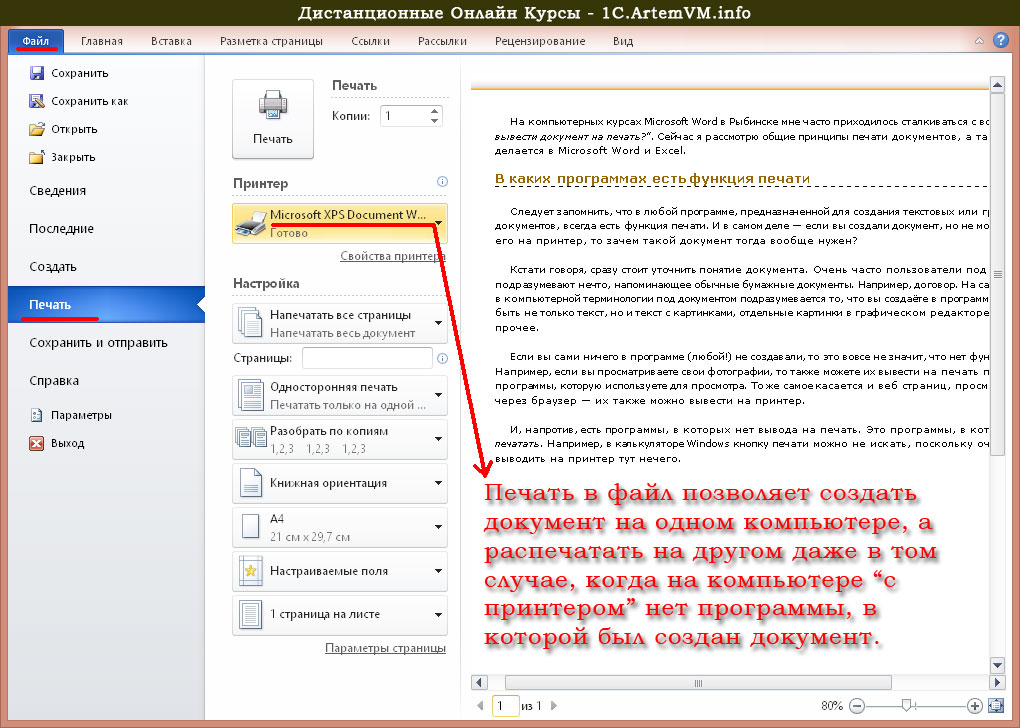
 Для полного удаления выбираем команду «Очистить очередь».
Для полного удаления выбираем команду «Очистить очередь».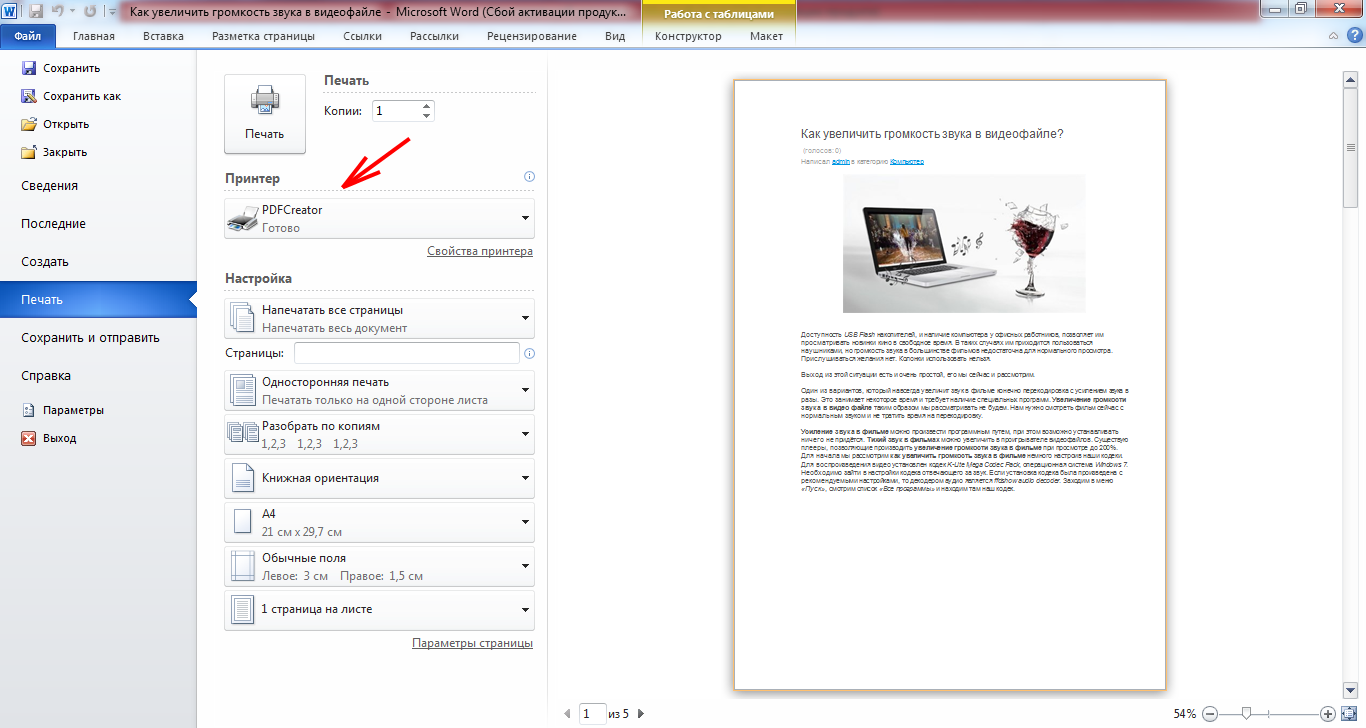 В открывшемся списке находим и подсвечиваем нужный нам аппарат. Щёлкаем по нему ПКМ и выбираем ссылку «Обновить драйвер». На выбор есть два варианта:
В открывшемся списке находим и подсвечиваем нужный нам аппарат. Щёлкаем по нему ПКМ и выбираем ссылку «Обновить драйвер». На выбор есть два варианта:


Ваш комментарий будет первым